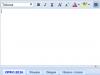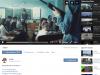രജിസ്ട്രേഷനോ എസ്എംഎസോ ഇല്ലാതെ സൗജന്യമായി നിങ്ങളുടെ ബ്രൗസറിൽ നിന്ന് പരസ്യങ്ങൾ ശാശ്വതമായി നീക്കം ചെയ്യാനുള്ള ഒരു മാർഗത്തിനായി നിങ്ങൾ തിരയുകയാണോ :)? അവൻ ആണ്. ഇത് Adblock എന്ന ലളിതവും പൊതുവായതുമായ പ്ലഗിൻ ആണ്. കൂടുതൽ കൃത്യമായി പറഞ്ഞാൽ, ഈ വിപുലീകരണത്തിൻ്റെ ഒന്നല്ല, രണ്ട് ജനപ്രിയ പതിപ്പുകളും സമാന പ്രവർത്തനങ്ങളുള്ള നിരവധി പരസ്യ ബ്ലോക്കറുകളും ഉണ്ട്. Yandex ബ്രൗസറിനായി പതിപ്പുകൾ ഉണ്ട്, ഗൂഗിൾ ക്രോം, മോസില്ല ഫയർഫോക്സ്, ഓപ്പറ, ഇൻ്റർനെറ്റ് എക്സ്പ്ലോറർ, സഫാരി എന്നിവയും മറ്റ് ജനപ്രിയമല്ലാത്തവയും. ഈ വിപുലീകരണങ്ങൾ സഹായിക്കുന്നില്ലെങ്കിൽ, മിക്കവാറും, നിങ്ങളുടെ കമ്പ്യൂട്ടർ ഇതിനകം ഒരു വൈറസ് ബാധിച്ചിരിക്കുന്നു, അത് ഇല്ലാതാക്കാൻ, നിങ്ങൾ കഠിനാധ്വാനം ചെയ്യേണ്ടിവരും, പക്ഷേ ആദ്യം കാര്യങ്ങൾ ആദ്യം.
ബ്രൗസർ പരസ്യ ബ്ലോക്കറുകൾ
പരസ്യ ബ്ലോക്കറുകൾ പല തരത്തിലുണ്ട്. ഏറ്റവും ജനപ്രിയവും ഉപയോഗിക്കാൻ എളുപ്പമുള്ളതും നിസ്സംശയമായും Adblock, Adblock Plus എന്നിവയാണ്. കൂടാതെ, സാധാരണ കുറവാണ്, പക്ഷേ ഫലപ്രദമല്ല: uBlock, Adguard, Ghostery, Privacy Badger, Disconnect.
ആഡ്ബ്ലോക്ക് ഇൻസ്റ്റാളേഷൻ


നിയന്ത്രണ പാനലിലെ ഒരു ബട്ടണും അതിൽ LMB (ഇടത് മൌസ് ക്ലിക്ക്), RMB (റൈറ്റ് മൗസ് ക്ലിക്ക്) എന്നിവയും ഉപയോഗിച്ചാണ് നിയന്ത്രണം സംഭവിക്കുന്നത്. 
നിങ്ങൾക്ക് ചില തരം പരസ്യങ്ങൾ പ്രവർത്തനക്ഷമമാക്കാനോ പ്രവർത്തനരഹിതമാക്കാനോ കഴിയും, കൂടാതെ സൈറ്റുകൾ ഒഴിവാക്കൽ ലിസ്റ്റുകളിൽ ഉൾപ്പെടുത്തുകയും ചെയ്യാം. എല്ലാ നിയന്ത്രണങ്ങളും എളുപ്പവും അവബോധജന്യവുമാണ്. പേജിലെ ആവശ്യമില്ലാത്ത ഒബ്ജക്റ്റുകൾ നിങ്ങൾക്ക് പ്രവർത്തനരഹിതമാക്കാം.
ക്രമീകരണങ്ങൾ ഇതുപോലെ കാണപ്പെടുന്നു

നിങ്ങൾക്ക് കാണാനാകുന്നതുപോലെ, സ്ഥിരസ്ഥിതിയായി തടസ്സമില്ലാത്ത പരസ്യങ്ങൾ പ്രദർശിപ്പിക്കുന്നതിനുള്ള ഓപ്ഷൻ അവശേഷിക്കുന്നു. ഇതിനർത്ഥം, ധാരാളം ഇടം എടുക്കാത്തതും “പരസ്യം” എന്ന് അടയാളപ്പെടുത്തിയതുമായ പരസ്യങ്ങൾ തടയില്ല. തത്വത്തിൽ, നിങ്ങൾ ക്രമീകരണങ്ങൾ മാറ്റേണ്ടതില്ല, അവർ പറയുന്നതുപോലെ എല്ലാം ബോക്സിന് പുറത്ത് പ്രവർത്തിക്കും.

വെബ്സൈറ്റ്: https://adblockplus.org/ru
വിവരണം: Youtube, Facebook എന്നിവയിലെ പരസ്യങ്ങൾ, പങ്കിടൽ, ലൈക്കിംഗ് ബട്ടണുകൾ, സ്പൈവെയർ, ക്ഷുദ്രവെയർ എന്നിവ ഉൾപ്പെടെ വെബ്സൈറ്റുകളിലെ എല്ലാ ശല്യപ്പെടുത്തുന്ന പരസ്യങ്ങളെയും പൂർണ്ണമായും തടയുന്ന ഒരു ബ്രൗസർ വിപുലീകരണം സോഫ്റ്റ്വെയർ.
എൻ്റെ സ്വന്തം പേരിൽ, സൈറ്റിൻ്റെ പ്രാദേശികവൽക്കരണം റഷ്യൻ ഭാഷയിൽ ഉണ്ടെന്ന് ഞാൻ കൂട്ടിച്ചേർക്കും. എന്നെ സംബന്ധിച്ചിടത്തോളം ഇത് എന്തെങ്കിലും പറയുന്നു.
പിന്തുണയ്ക്കുന്ന ബ്രൗസറുകൾ:
- Chrome (WebKit എഞ്ചിനിൽ: Yandex Browser, Google Chrome എന്നിവയും മറ്റും)
- മോസില്ല ഫയർഫോക്സ്
- ഓപ്പറ
- ഇന്റർനെറ്റ് എക്സ്പ്ലോറർ
- സഫാരി
- മാക്സ്റ്റൺ
- മൈക്രോസോഫ്റ്റ് എഡ്ജ്
Android, iOS എന്നിവയ്ക്കായി ഞങ്ങളുടെ സ്വന്തം നിർമ്മാണത്തിൻ്റെ ഒരു മൊബൈൽ ബ്രൗസർ ഉണ്ട് - Adblock Browser.
ഇൻസ്റ്റാളേഷനും ഒറ്റ ക്ലിക്കിൽ ചെയ്തു. നിങ്ങൾക്ക് കാണാനാകുന്നതുപോലെ, ലിസ്റ്റിൽ നിന്ന് നിങ്ങളുടെ ബ്രൗസർ തിരഞ്ഞെടുക്കാം



വിപുലീകരണം ഇൻസ്റ്റാൾ ചെയ്തതിന് ശേഷം നിയന്ത്രണ പാനലിൽ (URL ഇൻപുട്ട് ഫീൽഡിൻ്റെ വലതുവശത്ത്) ദൃശ്യമാകുന്ന ബട്ടണിലെ LMB, RMB എന്നിവ ഉപയോഗിച്ചാണ് നിയന്ത്രണവും കോൺഫിഗറേഷനും ചെയ്യുന്നത്.

അകത്ത് നിന്ന് ക്രമീകരണങ്ങൾ എങ്ങനെയുണ്ടെന്ന് ഇതാ

നിങ്ങൾക്ക് കാണാനാകുന്നതുപോലെ, പൊതുവേ, സാരാംശം Adblock-ന് സമാനമാണ്: തടസ്സമില്ലാത്ത പരസ്യങ്ങൾ അനുവദനീയമാണ്, ഡൊമെയ്നുകളുടെ ഒരു വൈറ്റ് ലിസ്റ്റ് ഉണ്ട് (അനുവദനീയമായ ഡൊമെയ്നുകളുടെ ഒരു ലിസ്റ്റ്, അതിനായി Adblock Plus അപ്രാപ്തമാക്കിയിരിക്കുന്നു). വ്യക്തിഗത ഫിൽട്ടറുകൾ ഉണ്ട്, സൈറ്റുകളിൽ കൃത്യമായി തടയേണ്ടവയ്ക്കായി നിങ്ങളുടെ സ്വന്തം പാരാമീറ്ററുകൾ സജ്ജമാക്കാൻ കഴിയും (പൊതുവേ, വിപുലമായ ഉപയോക്താക്കൾക്കുള്ള ഒരു ഓപ്ഷൻ).
ഫിൽട്ടർ ലിസ്റ്റുകൾ വളരെ വലുതായിരിക്കരുത്, അല്ലാത്തപക്ഷം അത് ബ്രൗസറിൻ്റെ വേഗത ഗണ്യമായി കുറയ്ക്കുമെന്ന് മുന്നറിയിപ്പ് നൽകിയിട്ടുണ്ട്.
പൊതുവേ, സൈറ്റുകളിലെ അനാവശ്യ ഉള്ളടക്കം തടയുന്നതിനുള്ള ഏറ്റവും ജനപ്രിയമായ രണ്ട് രീതികളാണ് ഇവ, മിക്കവാറും എല്ലാ അവസരങ്ങളിലും അവ മതിയാകും. അവ ഉപയോഗിക്കുക, അനുവദനീയമായ ഡൊമെയ്നുകളുടെ പട്ടികയിൽ ഉപയോഗപ്രദമായ സൈറ്റുകൾ ഉൾപ്പെടുത്താൻ മറക്കരുത്.

വിവരണം: യഥാർത്ഥ Adguard എന്നത് നെറ്റ്വർക്ക് തലത്തിൽ പരസ്യങ്ങൾ ഫിൽട്ടർ ചെയ്യാനും ഫിഷിംഗ് തടയാനുമുള്ള കഴിവുള്ള ഒരു ഫയർവാളാണ്, അതായത്, ബ്രൗസറിൽ എത്തുന്നതിന് മുമ്പ് ഇൻകമിംഗ് ട്രാഫിക് പ്രോസസ്സ് ചെയ്യപ്പെടും. Adblock, മറ്റ് ബ്രൗസർ വിപുലീകരണങ്ങൾ എന്നിവയെ അപേക്ഷിച്ച് ഇത് അതിൻ്റെ നേട്ടമാണ്. Mac പതിപ്പും Android, iOS മൊബൈൽ ഉപകരണങ്ങളും ഇൻസ്റ്റാൾ ചെയ്യാൻ സാധിക്കും.
അഡ്ഗാർഡ് ഫയർവാളിന് പണം നൽകിയിട്ടുണ്ട്, എന്നാൽ വില നിരോധിക്കുന്നതിൽ നിന്ന് വളരെ അകലെയാണ്, പ്രതിവർഷം ഏകദേശം രണ്ട് നൂറ് റുബിളുകൾ. ഇതിനായി നിങ്ങൾക്ക് 24/7 പിന്തുണയുള്ള ഒരു സമ്പൂർണ്ണ വാണിജ്യ ഉൽപ്പന്നം ലഭിക്കും, ബോക്സിന് പുറത്ത് ഉപയോഗിക്കാൻ തയ്യാറാണ്.
നിങ്ങൾക്ക് പണമടയ്ക്കാൻ താൽപ്പര്യമില്ലെങ്കിൽ, വിപുലീകരണങ്ങളുണ്ട് അഡ്ഗാർഡ് ആൻ്റി ബാനർകീഴിൽ വിവിധ തരംബ്രൗസറുകൾ.
പിന്തുണയ്ക്കുന്ന ബ്രൗസറുകൾ
- ഗൂഗിൾ ക്രോം
- Yandex ബ്രൗസർ
- മോസില്ല ഫയർഫോക്സ്
- ഓപ്പറ
- പലേമൂൺ
നമുക്ക് എന്ത് പറയാൻ കഴിയും - uBlock, Adblock, Adblock Plus എന്നിവയുമായുള്ള താരതമ്യ പരിശോധനകളിൽ Adguard ഏറ്റവും മോശമായതിൽ നിന്ന് വളരെ അകലെയാണെന്ന് കാണിച്ചു. മൊബൈൽ ഫോണുകളിൽ പരസ്യങ്ങൾ തടയുന്നത്, എൻ്റെ അഭിപ്രായത്തിൽ, ലഭ്യമായ എല്ലാവരാലും ശരിയായ തലത്തിൽ നൽകിയിട്ടില്ലാത്ത ഒരു ഉപയോഗപ്രദമായ സവിശേഷതയാണ്. സൗജന്യ അപേക്ഷകൾ. ഇവിടെ, തുച്ഛമായ നിരക്കിൽ, ഉറപ്പുള്ള സേവനവും പിന്തുണയുമുള്ള ഒരു സമ്പൂർണ്ണ സെറ്റ്. പൊതുവേ, അവരുടെ സമയവും പണവും വിലമതിക്കുന്നവർക്കുള്ള ഒരു ഓപ്ഷനാണ് Adguard.

വെബ്സൈറ്റ്: https://www.ublock.org/
വിവരണം: ഒരു വെബ്സൈറ്റിൽ പരസ്യങ്ങൾ തടയുന്നതിനുള്ള താരതമ്യേന ചെറുപ്പവും എന്നാൽ വളരെ പ്രതീക്ഷ നൽകുന്നതുമായ ഒരു വിപുലീകരണം. Adguard, Adblock, Adblock Plus എന്നിവയെക്കാൾ uBlock-ൻ്റെ പ്രധാന നേട്ടം, അതിൻ്റെ രചയിതാക്കൾ പ്ലഗിൻ പ്രവർത്തിക്കുന്നതിന് വളരെ കുറഞ്ഞ പ്രോസസ്സർ ലോഡും മെമ്മറി ഉപഭോഗവും എന്ന് വിളിക്കുന്നു. വ്യക്തതയ്ക്കായി, മെമ്മറി ഉപഭോഗത്തിലെ താരതമ്യം

നിങ്ങൾക്ക് കാണാനാകുന്നതുപോലെ, uBlock ഏതാണ്ട് ഇല്ല RAM, അതിൻ്റെ ലെവൽ ബ്ലോക്കറുകളുടെ അഭാവത്തിൽ ഏതാണ്ട് അതേ തലത്തിൽ തന്നെ തുടരുന്നു
സിപിയു ലോഡ് വരുമ്പോൾ കാര്യങ്ങൾ കൂടുതൽ രസകരമാണ്.

uBlock അതിൻ്റെ എതിരാളികളെ വളരെ പിന്നിലാക്കുന്നുവെന്ന് ഇവിടെ വ്യക്തമായി കാണാം. പൊതുവേ, നിങ്ങൾ Adblock അല്ലെങ്കിൽ Adblock Plus ഉപയോഗിക്കുകയും അവ കാരണം നിങ്ങളുടെ ബ്രൗസർ മന്ദഗതിയിലാവുകയും ചെയ്യുന്നുവെങ്കിൽ, uBlock പരീക്ഷിക്കാൻ ഞാൻ നിങ്ങളെ ഉപദേശിക്കുന്നു, അത് നിങ്ങൾക്ക് ആവശ്യമുള്ളതാകാം
പിന്തുണയ്ക്കുന്ന ബ്രൗസറുകൾ:
- Chrome (വെബ്കിറ്റ്: Google Chrome, Yandex ബ്രൗസർ)
- മോസില്ല ഫയർഫോക്സ്
- സഫാരി
ഇൻസ്റ്റലേഷൻ:

uBlock, Adblock, Adblock Plus എന്നിവയുമായി വളരെ സാമ്യമുള്ളതാണ് - അതേ വൈറ്റ് ലിസ്റ്റ്, ഉപയോഗിച്ച ഫിൽട്ടറുകളുടെ ലിസ്റ്റ്, നിങ്ങളുടേത് ചേർക്കാനുള്ള കഴിവ്. ക്രമീകരണങ്ങൾ ഇറക്കുമതി ചെയ്യാനും കയറ്റുമതി ചെയ്യാനും കഴിയും, അതിനാൽ നിങ്ങളുടെ എല്ലാ ക്രമീകരണങ്ങളും മറ്റൊരു മെഷീനിലേക്ക് എളുപ്പത്തിൽ കൈമാറാൻ കഴിയും, വീണ്ടും ഇൻസ്റ്റാൾ ചെയ്യുമ്പോൾ അവ നഷ്ടമാകില്ല ഓപ്പറേറ്റിംഗ് സിസ്റ്റം.

നിയന്ത്രണംബ്രൗസർ നിയന്ത്രണ പാനലിൽ ദൃശ്യമാകുന്ന ബട്ടണിലെ LMB, RMB എന്നിവ ഉപയോഗിച്ചാണ് ചെയ്യുന്നത്.
ക്രമീകരണങ്ങൾ: മൂന്നാം കക്ഷി ഫിൽട്ടറുകൾ - RUS പരിശോധിക്കുക: BitBlock List, RUS: RU AdList.
അപ്പോൾ നിങ്ങൾ ഫിൽട്ടറുകൾ അപ്ഡേറ്റ് ചെയ്യേണ്ടതുണ്ട് (ഇപ്പോൾ അപ്ഡേറ്റ് ചെയ്യുക ബട്ടൺ കണ്ടെത്തുക). സജ്ജീകരണം പൂർത്തിയായി.
മറ്റൊരു കാര്യം - ചില സൈറ്റുകൾക്ക് Adblock, Adblock Plus എന്നിവ കണ്ടെത്താനും മറികടക്കാനും അവരുടെ ആയുധപ്പുരയിൽ സ്ക്രിപ്റ്റുകൾ ഉണ്ട്. uBlock-ന് രസകരമായ ഒരു ആൻ്റി-ആഡ്ബ്ലോക്ക് കില്ലർ മെക്കാനിസം ഉണ്ട് - ഇത് സമാനമായ ആൻ്റി-ബ്ലോക്കറുകളുള്ള സൈറ്റുകളുടെ ഒരു ഡിറ്റക്ടറാണ്. ഈ ആൻ്റി-ബ്ലോക്ക് കില്ലറിൻ്റെ സഹായത്തോടെ uBlock അത്തരം സൈറ്റുകൾ കണ്ടെത്തുകയും അവയിലെ പരസ്യങ്ങൾ ബലമായി വെട്ടിക്കുറയ്ക്കുകയും ചെയ്യുന്നു. അതിനാൽ, ഈ രസകരമായ പ്ലഗിൻ ഉപയോഗിക്കുന്നതിനുള്ള മറ്റൊരു പ്ലസ് ഇതാ. പരീക്ഷിച്ചു നോക്കൂ.

വിവരണം: വെബ്സൈറ്റ് പേജുകളുടെ കോഡിലും സംശയാസ്പദമായ ഒബ്ജക്റ്റുകളിലും നിർമ്മിച്ച മറഞ്ഞിരിക്കുന്ന ചാര സ്ക്രിപ്റ്റുകൾ തിരയുകയും അടിച്ചമർത്തുകയും ചെയ്യുക എന്നതാണ് വിപുലീകരണത്തിൻ്റെ പ്രധാന ദൗത്യം. ആക്രമണാത്മക പരസ്യങ്ങൾ എങ്ങനെ തടയാമെന്നും അറിയാം
പിന്തുണയ്ക്കുന്ന ബ്രൗസറുകൾ
- മോസില്ല ഫയർഫോക്സ്
- ഗൂഗിൾ ക്രോം
- Yandex ബ്രൗസർ
- ഓപ്പറ
- സഫാരി
- ഇന്റർനെറ്റ് എക്സ്പ്ലോറർ

വെബ്സൈറ്റ്: https://www.eff.org/privacybadger
വിവരണം: പ്രധാനമായും Ghostery ന് സമാനമാണ്, പ്രവർത്തനക്ഷമതയും ദൗത്യവും പൊതുവെ സമാന ബ്ലോക്കറുകൾക്ക് സമാനമാണ്
പിന്തുണയ്ക്കുന്ന ബ്രൗസറുകൾ
- മോസില്ല ഫയർഫോക്സ്
- ഗൂഗിൾ ക്രോം
- Yandex ബ്രൗസർ

വിവരണം: സോഫ്റ്റ്വെയർ സ്വന്തം തരത്തിൽ നിന്ന് ഒരു അപവാദമല്ല. സോഷ്യൽ നെറ്റ്വർക്കുകളിൽ നിന്നുള്ള നിരീക്ഷണം കണ്ടെത്തുകയും അടിച്ചമർത്തുകയും ചെയ്യുന്നു, പരസ്യങ്ങൾ വെട്ടിക്കുറയ്ക്കുന്നു, ചെയ്ത ജോലിയെക്കുറിച്ചുള്ള റിപ്പോർട്ടുകൾ, അത് നന്നായി ചെയ്യുന്നു. വിപുലീകരണങ്ങളുടെ രചയിതാവ് മുൻ ഗൂഗിൾ ജീവനക്കാരനാണെന്ന വസ്തുതയുടെ വെളിച്ചത്തിൽ ഇത് പ്രത്യേകിച്ചും വ്യക്തമാകും
പിന്തുണയ്ക്കുന്ന ബ്രൗസറുകൾ
- മോസില്ല ഫയർഫോക്സ്
- ഗൂഗിൾ ക്രോം
- Yandex ബ്രൗസർ
- ഓപ്പറ
Adblock സഹായിക്കുന്നില്ലെങ്കിൽ
നിങ്ങൾക്ക് ഇതിനകം ഒരു പരസ്യ ബ്ലോക്കർ ഉണ്ടെങ്കിൽ, എന്നാൽ ശല്യപ്പെടുത്തുന്ന VKontakte പരസ്യങ്ങളും മറ്റ് അസംബന്ധങ്ങളുമുള്ള പോപ്പ്-അപ്പ് വിൻഡോകൾ അപ്രത്യക്ഷമായിട്ടില്ലെങ്കിൽ, ഞാൻ നിങ്ങൾക്കായി ഒരെണ്ണം ഉണ്ട്. മോശം വാർത്ത- മിക്കവാറും, നിങ്ങൾക്ക് ഒരു വൈറസ് അല്ലെങ്കിൽ ട്രോജൻ പിടിപെട്ടു. എന്നാൽ നിരാശപ്പെടരുത്, ഓരോ പ്രശ്നത്തിനും അതിൻ്റേതായ പരിഹാരമുണ്ട്.
പകരമായി, Kaspersky, Dr.Web എന്നിവയിൽ നിന്ന് 2 സൗജന്യ യൂട്ടിലിറ്റികൾ ഉപയോഗിച്ച് നിങ്ങളുടെ കമ്പ്യൂട്ടർ സ്കാൻ ചെയ്യാൻ തുടങ്ങാം:
ഒരു സാധാരണ ആൻ്റിവൈറസ് സഹായിച്ചില്ലെങ്കിലും, സ്പൈവെയർ, മെയിൽവെയർ, സമാനമായ ദുരാത്മാക്കൾ എന്നിവയ്ക്കെതിരെ പോരാടുന്നതിനുള്ള പ്രത്യേക യൂട്ടിലിറ്റികൾക്ക് നിങ്ങളെ സഹായിക്കാനാകും. ഈ പ്രോഗ്രാമുകളിലൊന്ന് ഇവിടെ ഡൗൺലോഡ് ചെയ്യാം - https://www.malwarebytes.org/products/.
സിസ്റ്റം സ്കാൻ ചെയ്ത ശേഷം, സംശയാസ്പദമായ എല്ലാ വസ്തുക്കളും ക്വാറൻ്റൈനിലേക്ക് അയയ്ക്കുന്നു. ഉപയോഗപ്രദമായ ഫയലുകൾ അബദ്ധത്തിൽ അവിടെ അയച്ചാൽ, അവ പുനഃസ്ഥാപിക്കാൻ കഴിയും.
കൂടാതെ എവിടെ നോക്കണം:

പോപ്പ്-അപ്പ് പരസ്യ വിൻഡോകളിലെ പ്രശ്നങ്ങൾ ഇല്ലാതാക്കാൻ മുകളിലുള്ള നടപടികൾ മതിയാകും.
Adblock എങ്ങനെ ശരിയായി ഉപയോഗിക്കാം
നിങ്ങൾക്കറിയാവുന്നതുപോലെ, പരസ്യമാണ് വ്യാപാരത്തിൻ്റെ എഞ്ചിൻ, വിപണി ഇല്ലെങ്കിൽ ചരക്കുകൾക്കും സേവനങ്ങൾക്കും മതിയായ വില നമുക്ക് നഷ്ടമാകും. അതിനാൽ, എല്ലാ പരസ്യങ്ങളും മോശമല്ല. കൂടാതെ, ഒരു സൈറ്റിലെ പരസ്യംചെയ്യൽ പലപ്പോഴും ലാഭത്തിൻ്റെ ഏക ഉറവിടമാണ്, അതിൽ സൈറ്റ് ജീവിക്കുകയും വികസിപ്പിക്കുകയും ചെയ്യുന്നു, അവയിൽ പലതും ഇൻ്റർനെറ്റിൽ ഉണ്ട്. ചില വെബ്മാസ്റ്റർമാർ, ലാഭം തേടി, ന്യായമായതിൻ്റെ അതിരുകൾ മറന്ന്, സൈറ്റിനെ പരസ്യങ്ങൾ ഉപയോഗിച്ച് പ്ലാസ്റ്ററിംഗ് ചെയ്യുന്നുവെന്ന് ഞാൻ മനസ്സിലാക്കുന്നു. ക്രിസ്മസ് ട്രീമാലകൾ. അതെ, ഡോർവേ ഡെവലപ്പർമാരും വൈറസുകളുടെയും ട്രോജനുകളുടെയും വ്യാപനം ഒഴിവാക്കാത്തവരും ഉണ്ട്, ഇവിടെ adblock തീർച്ചയായും നിങ്ങളെ സഹായിക്കും. എന്നാൽ നിങ്ങൾ പതിവായി സന്ദർശിക്കുന്ന, അവയിൽ സ്ഥാപിച്ചിട്ടുള്ള പരസ്യങ്ങൾക്ക് നന്ദി പറഞ്ഞ് വളരുകയും വികസിപ്പിക്കുകയും ചെയ്യുന്ന, തടസ്സമില്ലാത്ത പരസ്യങ്ങളുള്ള നല്ല, ഉപയോഗപ്രദമായ സൈറ്റുകളും ഉണ്ട്. നിങ്ങൾ Adblock ഉപയോഗിക്കുന്നത് പൂർണ്ണമായും നിർത്തണമെന്ന് ഞാൻ വാദിക്കുന്നില്ല, എന്നാൽ ചേർക്കാൻ മറക്കരുത് ഉപയോഗപ്രദമായ വിഭവങ്ങൾനിങ്ങളുടെ പരസ്യ ബ്ലോക്കറിൻ്റെ ഒഴിവാക്കൽ ലിസ്റ്റിലേക്ക്, അതുവഴി ഗുണനിലവാരമുള്ള ഉള്ളടക്കം സൃഷ്ടിക്കുന്നതിനുള്ള രചയിതാക്കളുടെ ശ്രമങ്ങൾക്ക് നന്ദി പറയുന്നു.
ഹലോ! ഇക്കാലത്ത്, വൈറസുകളുടെ പ്രശ്നം വളരെ നിശിതമല്ല - മിക്ക ഉപയോക്താക്കൾക്കും ഇതിനകം തന്നെ എന്താണ് തുറക്കാൻ കഴിയുകയെന്നും വളരെ നിരുത്സാഹപ്പെടുത്തിയത് എന്താണെന്നും ഇതിനകം മനസ്സിലാക്കിയിട്ടുണ്ട്... കൂടാതെ ആധുനിക വിൻഡോസ് 10 ഇതിനകം ക്ഷുദ്രവെയറിന് ഇരയാകാനുള്ള സാധ്യത കുറവാണ്. മിക്ക ഉപയോക്താക്കളും എന്തിനാണ് കമ്പ്യൂട്ടർ ഉപയോഗിക്കുന്നത്? — ഇൻ്റർനെറ്റിൽ സർഫ് ചെയ്ത് ഒരു സിനിമ കാണുക. എന്നാൽ ബ്രൗസറുകൾക്കൊപ്പം, എല്ലാം അത്ര ലളിതമല്ല, അതിനാൽ ബ്രൗസറിൽ പരസ്യങ്ങൾ തടയുന്നതിനുള്ള പ്രശ്നം മുമ്പത്തേക്കാളും പ്രസക്തമാണ്.
പരസ്യം തടയൽ എന്ന വിഷയത്തിൽ നിങ്ങൾക്ക് താൽപ്പര്യമുണ്ടെങ്കിൽ... അല്ലെങ്കിൽ ഒരിക്കലും ഇല്ലാത്ത പരസ്യങ്ങൾ നിങ്ങൾ ശ്രദ്ധിക്കാൻ തുടങ്ങിയിരിക്കുന്നു (അതിലും മോശം പരസ്യം ഇതിനകം ബ്രൗസറിൽ പോപ്പ് അപ്പ് ചെയ്യുന്നുണ്ടെങ്കിൽ), അപ്പോൾ നിങ്ങൾ തനിച്ചല്ലെന്ന് എനിക്ക് ആത്മവിശ്വാസത്തോടെ പറയാൻ കഴിയും, ഈ അസുഖത്തിൽ നിന്ന് എങ്ങനെ രക്ഷപ്പെടാമെന്ന് ഞാൻ നിങ്ങളോട് വിശദീകരിക്കാൻ ശ്രമിക്കും.
നിങ്ങളുടെ ബ്രൗസറിൽ പരസ്യങ്ങൾ എങ്ങനെ തടയാം - ശുദ്ധമായ ഇൻ്റർനെറ്റിലേക്കുള്ള ലളിതമായ ഘട്ടങ്ങൾ
- സൈറ്റ് ഉടമ ബോധപൂർവ്വം ഇൻസ്റ്റാൾ ചെയ്ത പരസ്യംചെയ്യൽ, തടയുന്നതിനുള്ള ഏറ്റവും സാധാരണവും എളുപ്പവുമായ പരസ്യ രീതിയാണ്.
- എല്ലാ സൈറ്റുകളിലും തകരുന്നു, പ്രകോപിപ്പിക്കുന്ന പരസ്യങ്ങൾ... പോപ്പ്-അപ്പ് വിൻഡോകൾ, ബ്രൗസറിൻ്റെ സ്വയമേവ തുറക്കൽ, വിവിധ കാസിനോകൾ, മറ്റ് അസംബന്ധങ്ങൾ - ഇത് ചികിത്സിക്കാൻ വളരെ ബുദ്ധിമുട്ടാണ്, പക്ഷേ ഇത് സാധ്യമാണ് (നിങ്ങളുടെ കമ്പ്യൂട്ടർ നിങ്ങൾക്ക് പരസ്യങ്ങൾ കാണിക്കുന്നു എന്നതാണ് പ്രശ്നം)
തുടക്കത്തിൽ, ബ്രൗസറിൽ പരസ്യം തടയുന്നതിനുള്ള അടിസ്ഥാന ക്രമീകരണം കാണിക്കാൻ ഞാൻ ആഗ്രഹിക്കുന്നു (ഇത് സഹായിച്ചില്ലെങ്കിൽ, നിങ്ങൾക്ക് മിക്കവാറും പരസ്യ മൊഡ്യൂളുകളോ AdWare എന്ന് വിളിക്കപ്പെടുന്നതോ ആയേക്കാം).
AdWare തിരിച്ചറിയുന്നത് വളരെ ലളിതമാണ് - ഇത് എല്ലാ പേജുകളിലെയും ബ്രൗസറിലെ ഒരു പോപ്പ്-അപ്പ് മിന്നുന്ന പരസ്യമാണ് (ഉദാഹരണത്തിന്, Yandex-ൽ ഒരു വൾക്കൻ കാസിനോ പരസ്യം ചെയ്തേക്കാം അല്ലെങ്കിൽ പരസ്യമുള്ള ഒരു ബ്രൗസർ സ്വയമേവ തുറന്നേക്കാം).
ഇത് സാധാരണമല്ലെന്ന് വ്യക്തമാണ് ... അതിനാൽ Yandex ബ്രൗസർ തടയുന്നതിനുള്ള ഒരു രീതിയെക്കുറിച്ച് ഞാൻ നിങ്ങളോട് പറയാൻ ആഗ്രഹിക്കുന്നു (ഇപ്പോൾ ഞാൻ അത് സ്വയം ഉപയോഗിക്കുന്നു, നിങ്ങൾക്ക് ഇത് ശുപാർശ ചെയ്യാൻ കഴിയും). നിർദ്ദേശങ്ങളിൽ ഞങ്ങൾ നോക്കും സാർവത്രിക ഓപ്ഷനുകൾ, Internet Explorer അല്ലെങ്കിൽ EDGE എന്നിവയ്ക്ക് പോലും അനുയോജ്യമാണ്. പണമടച്ചതും സൗജന്യവുമായ വിപുലീകരണങ്ങൾ നോക്കാം - മാറരുത്, അത് രസകരമായിരിക്കും!
Yandex ബ്രൗസറിലെ പരസ്യം എങ്ങനെ നീക്കംചെയ്യാം
എന്തുകൊണ്ടാണ് ഞാൻ Yandex ബ്രൗസർ ഇഷ്ടപ്പെടുന്നതെന്ന് നിങ്ങൾക്കറിയാമോ? — ഒരു റഷ്യൻ സംസാരിക്കുന്ന ഉപയോക്താവിന് ഉപയോഗപ്രദമായ ധാരാളം കാര്യങ്ങൾ ഇതിൽ അടങ്ങിയിരിക്കുന്നു. കൂടാതെ, ഉപയോഗിച്ച് പരസ്യം ഫിൽട്ടർ ചെയ്യുന്നതിനുള്ള ഒരു ബിൽറ്റ്-ഇൻ കഴിവുണ്ട് മൂന്നാം കക്ഷി സേവനംആഡ്ഗാർഡ് (ഞാൻ മുമ്പ് AdBlock Plus ഉപയോഗിച്ചിരുന്നു, പക്ഷേ Firefox-ൽ നിന്ന് Ya.Browser-ലേക്ക് മാറിയതിന് ശേഷം ഒരു മൂന്നാം കക്ഷി എക്സ്റ്റൻഷൻ ഇൻസ്റ്റാൾ ചെയ്യുന്നതിൽ കാര്യമില്ല). ഓണാക്കുന്നു ഈ വിപുലീകരണംഇത് പ്രാഥമികമാണ് - മെനു തുറന്ന് "ആഡ്-ഓണുകൾ" എന്നതിലേക്ക് പോകുക... "Adguard" വിപുലീകരണം ഓണാക്കുക.

സ്ഥിരസ്ഥിതിയായി, Yandex, Google എന്നിവയിൽ നിന്നുള്ള പരസ്യങ്ങൾ തടയില്ല (അവിടെ സാധാരണ പരസ്യങ്ങൾ പോലും, ചിലപ്പോൾ ഉപയോഗപ്രദമാണ്) - ഇത് പ്രവർത്തനരഹിതമാക്കണോ വേണ്ടയോ എന്നത് നിങ്ങളുടേതാണ്. എൻ്റെ സ്വന്തം പേരിൽ, ചില സമയങ്ങളിൽ ഒരു റിസോഴ്സിൻ്റെ രചയിതാവിന് പണം സമ്പാദിക്കാനുള്ള ഒരേയൊരു മാർഗ്ഗമാണിത് എന്ന് ചേർക്കാൻ ഞാൻ ആഗ്രഹിക്കുന്നു ... എല്ലാത്തിനുമുപരി, നിങ്ങൾ ഹോസ്റ്റിംഗിനായി പണം നൽകേണ്ടതുണ്ട്, ഇതുപോലുള്ള പോസ്റ്റുകൾ എഴുതാൻ സമയം ചെലവഴിക്കുക. ശരി, നിങ്ങളുടെ ഉറവിടം വികസിപ്പിക്കുന്നതിനും പൂരിപ്പിക്കുന്നതിനുമുള്ള ഒരു മികച്ച പ്രചോദനമാണ് ധനസമ്പാദനം.

ശരി, അതൊരു ചെറിയ ലിറിക്കൽ ഡൈഗ്രഷൻ ആയിരുന്നു - നിങ്ങൾക്ക് വിപുലീകരണ ക്രമീകരണങ്ങളിലേക്ക് പോയി "തിരയൽ പരസ്യങ്ങളും സൈറ്റുകളുടെ സ്വന്തം പ്രമോഷനുകളും അനുവദിക്കുക" ഇനം പ്രവർത്തനരഹിതമാക്കാം. ഇതുവഴി നിങ്ങൾ വിപുലീകരണത്തിന് അറിയാവുന്ന വെബ്സൈറ്റുകളിലെ എല്ലാ പരസ്യങ്ങളും പൂർണ്ണമായും പ്രവർത്തനരഹിതമാക്കും.
ADGUARD ഏത് ബ്രൗസറിനും ഒരു മികച്ച പരസ്യ ബ്ലോക്കറാണ്
ഞങ്ങൾ പരസ്യം തടയുന്നതിനെക്കുറിച്ചാണ് സംസാരിക്കുന്നത് എന്നതിനാൽ, അതിശയകരമായ AdGuard ആപ്ലിക്കേഷനെക്കുറിച്ച് സംസാരിക്കാതിരിക്കുന്നത് കുറ്റകരമാണ്. ബ്രൗസറിൽ മാത്രമല്ല, അവ പലപ്പോഴും കാണപ്പെടുന്ന വിവിധ ആപ്ലിക്കേഷനുകളിലും നിങ്ങൾക്ക് പരസ്യങ്ങൾ തടയാൻ കഴിയുമെന്ന് ഞാൻ നിങ്ങളോട് പറഞ്ഞാലോ? Skype, Viber, uTorrent - ഈ പ്രോഗ്രാമുകളെല്ലാം ജനപ്രിയവും പരസ്യങ്ങളിൽ നിരന്തരം ശല്യപ്പെടുത്തുന്നതുമാണ്, എന്നാൽ AdGuard അവയെല്ലാം സ്വയമേവ നീക്കം ചെയ്യും. നിങ്ങൾക്ക് ഇത് ഔദ്യോഗിക വെബ്സൈറ്റിൽ നിന്ന് ഡൗൺലോഡ് ചെയ്യാം...
AdGuard ഒരു പ്രത്യേക കുറിപ്പിന് അർഹമാണ്, അത് ഞാൻ ഭാവിയിൽ എഴുതാൻ ഉദ്ദേശിക്കുന്നു, എന്നാൽ ഇപ്പോൾ കഴിവുകളുടെ ഒരു ചെറിയ അവലോകനം
ഇൻസ്റ്റാളേഷൻ മറ്റെല്ലായിടത്തും ഒരുപോലെയാണ്, പുതിയതൊന്നും കണ്ടുപിടിച്ചിട്ടില്ല ... എന്നിരുന്നാലും, ശുപാർശ ചെയ്യുന്ന ഉൽപ്പന്നങ്ങൾ ഇൻസ്റ്റാൾ ചെയ്യരുതെന്ന് ഞാൻ ഉപദേശിക്കുന്നു (ശരി, ഞങ്ങൾക്ക് വേണമെങ്കിൽ, ഞങ്ങൾ അത് സ്വയം ഇൻസ്റ്റാൾ ചെയ്യും, ഈ നുഴഞ്ഞുകയറ്റം എനിക്ക് ഇഷ്ടമല്ല)

എന്താണ് പറയേണ്ടത് മികച്ച ആപ്പ്നിങ്ങളുടെ കമ്പ്യൂട്ടറിൽ പരസ്യങ്ങൾ തടയണോ? സ്കൈപ്പിലോ ടോറൻ്റിലോ പരസ്യം ചെയ്യുന്നത് അപ്രാപ്തമാക്കാനും കോഡ് പരിശോധിക്കാനും അവിടെ എന്തെങ്കിലും എഡിറ്റ് ചെയ്യാനുമുള്ള വഴികൾ പലരും തേടുന്നു - ഇതെല്ലാം യഥാർത്ഥവും പ്രായോഗികമായി പരീക്ഷിച്ചതുമാണ്... എന്നാൽ നിങ്ങൾക്ക് AdGuard ഇൻസ്റ്റാൾ ചെയ്യാം, മാത്രമല്ല ഇത് എല്ലാ ജനപ്രിയ ആപ്ലിക്കേഷനുകളിലെയും പരസ്യങ്ങൾ സ്വയമേവ തടയും. - അത് മനോഹരമല്ലേ?!

രക്ഷാകർതൃ നിയന്ത്രണ ഫീച്ചർ ഉപയോഗപ്രദമാണെന്ന് തോന്നി. ഇത് ഏത് ഫിൽട്ടറിലാണ് പ്രവർത്തിക്കുന്നതെന്ന് എനിക്കറിയില്ല - പക്ഷേ തമാശ അശ്ലീല സൈറ്റുകളും മറ്റ് മോശം ഉറവിടങ്ങളും തടയുന്നതിലല്ല... മറിച്ച് തിരയലിൽ അവ കണ്ടെത്താനുള്ള കഴിവില്ലായ്മയിലാണ്.

എന്നാൽ തീർച്ചയായും, അത് പോരായ്മകളില്ലാതെ അല്ല - ആപ്ലിക്കേഷൻ പണമടച്ചിരിക്കുന്നു, പക്ഷേ അതിൻ്റെ വില പിസ്സയുടെ വിലയേക്കാൾ കൂടുതലല്ല ... ഡവലപ്പർമാരെ പിന്തുണയ്ക്കുക, ടോറൻ്റുകളെ ബുദ്ധിമുട്ടിക്കരുത്! മറക്കരുത് - പരസ്യങ്ങൾ തടയാൻ AdGuard ആപ്ലിക്കേഷൻ ഉപയോഗിക്കുന്നു; ഇത് വൈറസുകൾക്കെതിരെ സഹായിക്കില്ല. എല്ലാ ദുരാത്മാക്കൾക്കെതിരെയും നിങ്ങൾക്ക് ഒരു നല്ല ആൻ്റിവൈറസ് സൗജന്യമായി ഉപയോഗിക്കാം.
Google Chrome ബ്രൗസറിലും മറ്റ് ബ്രൗസറുകളിലും പരസ്യങ്ങൾ എങ്ങനെ നീക്കം ചെയ്യാം
ഇനി നമുക്ക് അതിലേക്ക് കടക്കാം ലളിതമായ വഴിബ്രൗസറിലെ പരസ്യങ്ങൾ ഒഴിവാക്കുക - ഞാൻ AdGuard വിപുലീകരണത്തിനൊപ്പം Yandex ബ്രൗസറിലേക്ക് മാറുന്നതുവരെ ഞാൻ ഈ വിപുലീകരണം ഉപയോഗിച്ചു. ഏത് ബ്രൗസറിനും അനുയോജ്യം (അല്ലെങ്കിൽ മിക്കവാറും, എനിക്ക് അറിയാവുന്നവയെല്ലാം പിന്തുണയ്ക്കുന്നു) - വിപുലീകരണത്തിൻ്റെ ഔദ്യോഗിക വെബ്സൈറ്റിലേക്ക് പോകുക...
ഗൂഗിൾ ക്രോം ഒരു ഉദാഹരണമായി ഉപയോഗിക്കുന്നത് ഞാൻ നിങ്ങളോട് പറയും (എന്നാൽ മറ്റെന്തെങ്കിലും - അത് ഫയർഫോക്സോ ഓപ്പറയോ ആകട്ടെ) - "YOUR_BROWSER-നായി ഇൻസ്റ്റാൾ ചെയ്യുക" എന്ന ഏറ്റവും വലിയ ബട്ടൺ കണ്ടെത്തുക. വിപുലീകരണത്തിൻ്റെ ഇൻസ്റ്റാളേഷനുമായി യോജിക്കുകയും നിങ്ങളുടെ വെബ് ബ്രൗസർ പുനരാരംഭിക്കുകയും ചെയ്യുക - സൈറ്റുകളിലെ പരസ്യത്തിൻ്റെ സിംഹഭാഗവും അപ്രത്യക്ഷമാകും.

ബ്രൗസറിലെ പരസ്യങ്ങൾ എങ്ങനെ നീക്കം ചെയ്യാം? - ഞങ്ങൾ ഏറ്റവും മികച്ചത് തിരഞ്ഞെടുക്കുന്നു
നിങ്ങളുടെ ബ്രൗസറിൽ നിങ്ങൾ നിരന്തരം പരസ്യങ്ങൾ പോപ്പ് അപ്പ് ചെയ്യുന്നത് കാണുകയും മുകളിൽ വിവരിച്ച എല്ലാ രീതികളും സാഹചര്യം ശരിയാക്കിയിട്ടില്ലെങ്കിൽ, നിങ്ങളുടെ കമ്പ്യൂട്ടറിൽ ക്ഷുദ്രകരമായ ഒരു പ്രോഗ്രാമോ ബ്രൗസർ വിപുലീകരണമോ സിസ്റ്റം ക്രമീകരണമോ മാറ്റിയിരിക്കാൻ സാധ്യതയുണ്ട്. ഈ അണുബാധയുടെ മുഴുവൻ പ്രശ്നവും ആൻ്റിവൈറസുകൾ അവരെ കാണുന്നില്ല എന്നതാണ്, വാസ്തവത്തിൽ ഇത് കമ്പ്യൂട്ടറിന് ദോഷം ചെയ്യുന്നില്ല ... എന്നാൽ ഇത് ഉപയോക്താവിനെ പ്രകോപിപ്പിക്കുന്നു. ബ്രൗസറിൽ പോപ്പ്-അപ്പ് പരസ്യങ്ങൾ ഡിസ്അസംബ്ലിംഗ് ചെയ്തുകൊണ്ട് നമുക്ക് ആരംഭിക്കാം.
പോപ്പ്-അപ്പ് പരസ്യങ്ങൾ എങ്ങനെ സ്വയമേവ നീക്കം ചെയ്യാം
ഈ അണുബാധയുടെ വ്യാപനത്തോടെ, മുഴുവൻ കമ്പനികളും ക്രമേണ ഈ പരസ്യ ransomware-നെ ചെറുക്കുന്നതിന് ആപ്ലിക്കേഷനുകൾ നിർമ്മിക്കാൻ തുടങ്ങിയതിൽ അതിശയിക്കാനില്ല. അവർക്ക് നന്ദി, മിക്ക പരസ്യ ഉൾപ്പെടുത്തലുകളും സ്വയമേവ കൈകാര്യം ചെയ്യപ്പെടുന്നു, ഫലത്തിൽ ഉപയോക്തൃ ഇടപെടൽ ആവശ്യമില്ല - അവ ഉപയോഗിക്കാൻ ഞാൻ വളരെ ശുപാർശ ചെയ്യുന്നു.
AdwCleaner - നിങ്ങളുടെ കമ്പ്യൂട്ടറിൽ നിന്ന് പരസ്യങ്ങൾ നീക്കം ചെയ്യാനുള്ള എളുപ്പവഴി
സാധാരണ ഉപയോക്താവിന് വ്യക്തമല്ലാത്ത വിൻഡോസ് സിസ്റ്റത്തിലെ സ്ഥലങ്ങളിൽ നിങ്ങളെ വളരെയധികം ശല്യപ്പെടുത്താതിരിക്കാനും, ബ്രൗസറിലെ പോപ്പ്-അപ്പ് പരസ്യങ്ങൾ സ്വയമേവ നീക്കംചെയ്യാൻ ശ്രമിക്കാനും ഞാൻ നിർദ്ദേശിക്കുന്നു. AdWare നീക്കം ചെയ്യുന്നതിനായി നിരവധി സോഫ്റ്റ്വെയർ ഉൽപ്പന്നങ്ങളുണ്ട്, എന്നാൽ AdwCleaner-മായി തുടരാൻ എൻ്റെ അനുഭവം പറയുന്നു - എൻ്റെ അഭിപ്രായത്തിൽ, ഏത് ബ്രൗസറിൽ നിന്നും അറിയപ്പെടുന്ന എല്ലാ വിപുലീകരണങ്ങളും നീക്കം ചെയ്യുന്നതിനുള്ള ഏറ്റവും മികച്ച പരിഹാരം.
എന്നതിൽ നിന്ന് മാത്രം ഡൗൺലോഡ് ചെയ്യുക !ഔദ്യോഗികം സൈറ്റ്, മറ്റെവിടെയുമില്ല! ആപ്ലിക്കേഷൻ സമാരംഭിച്ചതിന് ശേഷം, "സ്കാൻ" ക്ലിക്കുചെയ്ത് ദോഷകരമായ പ്രോഗ്രാമുകൾക്കായുള്ള തിരയൽ അവസാനിക്കുന്നതുവരെ കാത്തിരിക്കുക... ഫലങ്ങളിൽ അനാവശ്യമായ ഒന്നും അടങ്ങിയിട്ടില്ലെന്ന് പരിശോധിക്കുക, ക്ലീൻ ക്ലിക്ക് ചെയ്യുക - റീബൂട്ട് ചെയ്ത ശേഷം പരിശോധിക്കുക.

Mail.RU-ൽ നിന്നുള്ള എല്ലാ പ്രോഗ്രാമുകളും ക്ഷുദ്രകരമാണെന്ന് AdvCleaner പരിഗണിക്കുന്നുവെന്നത് ശ്രദ്ധിക്കുക. നിങ്ങൾ ഏതെങ്കിലും മെയിൽ ഏജൻ്റ് ഉപയോഗിക്കുകയാണെങ്കിൽ, അത് ശുദ്ധീകരണ ലിസ്റ്റിൽ നിന്ന് നീക്കം ചെയ്യാൻ മറക്കരുത്.
ഹിറ്റ്മാൻപ്രോ - നല്ല വഴിബ്രൗസറിലെ പോപ്പ്-അപ്പ് പരസ്യങ്ങൾ നീക്കം ചെയ്യുക
Malwarebytes-ൽ നിന്നുള്ള ഒരു ചെറിയ യൂട്ടിലിറ്റി, Hitman Pro നിങ്ങളുടെ കമ്പ്യൂട്ടറിൽ മിക്ക മാൽവെയറുകളും കണ്ടെത്തുകയും അവ നീക്കം ചെയ്യുകയും ചെയ്യും. ആപ്ലിക്കേഷൻ പണമടച്ചു, പക്ഷേ ഒരു ടെസ്റ്റ് കാലയളവിനൊപ്പം - ഒറ്റത്തവണ വൃത്തിയാക്കുന്നതിന് ഇത് ഞങ്ങൾക്ക് എന്നത്തേക്കാളും കൂടുതൽ ഉപയോഗപ്രദമാകും. പതിവുപോലെ, പ്രോഗ്രാമിൻ്റെ ഔദ്യോഗിക വെബ്സൈറ്റിൽ നിന്ന് ഡൗൺലോഡ് ചെയ്യുക.
നിങ്ങളുടെ കമ്പ്യൂട്ടറിൽ പ്രോഗ്രാം ഇൻസ്റ്റാൾ ചെയ്യുന്നത് ഒഴിവാക്കാൻ, "ഞാൻ ഒരിക്കൽ മാത്രം സിസ്റ്റം സ്കാൻ ചെയ്യാൻ പോകുന്നു" ഓപ്ഷൻ ഉപയോഗിക്കുക. ഈ സാഹചര്യത്തിൽ, അനാവശ്യ പ്രോഗ്രാമുകൾക്കായി ഞങ്ങൾ ഉടൻ തന്നെ ഓപ്പറേറ്റിംഗ് സിസ്റ്റം സ്കാൻ ചെയ്യാൻ തുടങ്ങും.

നിങ്ങൾക്ക് കാണാനാകുന്നതുപോലെ, ഞങ്ങളുടെ സിസ്റ്റത്തിൽ ക്ഷുദ്രവെയർ കണ്ടെത്തി (ഞങ്ങളുടെ ഉദാഹരണത്തിൽ ഇത് ഒരു സിസ്റ്റം ആക്റ്റിവേറ്ററാണ്, പക്ഷേ അത് ഉദാഹരണത്തിനായി ചെയ്യും) - കണ്ടെത്തിയ ഭീഷണികൾ മായ്ക്കാൻ “അടുത്തത്” ക്ലിക്കുചെയ്യുക.

അപേക്ഷ അടച്ചു എന്ന് ഞാൻ എഴുതിയത് ഓർക്കുന്നുണ്ടോ? - അതിനാൽ, സിസ്റ്റം വൃത്തിയാക്കാൻ, നിങ്ങൾക്ക് ഒരു സ്വതന്ത്ര ലൈസൻസ് സജീവമാക്കാം... ഉചിതമായ ബട്ടണിൽ ക്ലിക്ക് ചെയ്ത് വ്യക്തമാക്കുക ഇമെയിൽനിങ്ങൾക്ക് ഒരു താൽക്കാലിക ലൈസൻസ് നൽകാൻ.

വൃത്തിയാക്കിയ ശേഷം, നിങ്ങളുടെ കമ്പ്യൂട്ടർ പുനരാരംഭിക്കുകയും പോപ്പ്-അപ്പ് പരസ്യ ഉൾപ്പെടുത്തലുകളിലെ ഞങ്ങളുടെ പ്രശ്നം പരിഹരിച്ചോ ഇല്ലയോ എന്ന് പരിശോധിക്കുകയും വേണം.
ബ്രൗസറിലെ പോപ്പ്-അപ്പ് പരസ്യങ്ങൾ നീക്കം ചെയ്തു - ഇൻ്റർനെറ്റ് പ്രവർത്തിക്കുന്നില്ല
അസുഖകരമായ ഒരു സാഹചര്യം സംഭവിക്കുന്നു - നിങ്ങളുടെ ബ്രൗസറിലെ പോപ്പ്-അപ്പുകളും പരസ്യങ്ങളും നിങ്ങൾ നീക്കം ചെയ്തു, ഇപ്പോൾ ഇൻ്റർനെറ്റ് പ്രവർത്തിക്കുന്നില്ല. പ്രോക്സി സെർവറിലേക്ക് കണക്റ്റുചെയ്യാൻ കഴിയുന്നില്ലെന്ന് ബ്രൗസർ റിപ്പോർട്ട് ചെയ്യുന്നു. പ്രശ്നം വളരെ സാധാരണമാണ്, പക്ഷേ ഒരു പ്രാഥമിക പരിഹാരമുണ്ട്.
മിക്കവാറും, ഇടത് DNS സെർവർ ഉപയോഗിച്ചു, ഞങ്ങൾ ക്ഷുദ്രകരമായ ആപ്ലിക്കേഷൻ നീക്കം ചെയ്തതിനാൽ - DNS ഡാറ്റ ഉപയോഗിക്കുന്നത് അസാധ്യവും ഉപയോഗശൂന്യവുമാണെന്ന് തെളിഞ്ഞു - നിങ്ങൾ ക്രമീകരണങ്ങൾ സ്റ്റാൻഡേർഡിലേക്ക് പുനഃസജ്ജമാക്കേണ്ടതുണ്ട്.
"പ്രോക്സി സെർവറിലേക്ക് കണക്റ്റുചെയ്യാൻ കഴിയില്ല" എന്ന പിശക് പ്രശ്നം പരിഹരിക്കാൻ, ഞങ്ങൾ "നിയന്ത്രണ പാനലിലേക്ക്" പോകേണ്ടതുണ്ട്, "നെറ്റ്വർക്ക്, ഇൻ്റർനെറ്റ്" വിഭാഗം തുറന്ന് "ബ്രൗസർ ഓപ്ഷനുകൾ" വിഭാഗത്തിൽ, "ബ്രൗസർ ക്രമീകരണങ്ങൾ നിയന്ത്രിക്കുക" തിരഞ്ഞെടുക്കുക. ”

"പ്രാദേശിക കണക്ഷനുകൾക്കായി ഒരു പ്രോക്സി സെർവർ ഉപയോഗിക്കുക" ചെക്ക്ബോക്സ് അൺചെക്ക് ചെയ്തിട്ടുണ്ടെന്നും "പാരാമീറ്ററുകൾ സ്വയമേവ കണ്ടെത്തൽ" ഓപ്ഷൻ സജീവമാണെന്നും ഉറപ്പാക്കുക.

സ്വീകരിച്ച നടപടികൾ ആവശ്യമുള്ള ഫലം നൽകിയില്ലെങ്കിൽ, അഭിപ്രായങ്ങളിൽ എഴുതുക, ഞങ്ങൾ ഒരുമിച്ച് പ്രശ്നം കണ്ടെത്താൻ ശ്രമിക്കും.
നിങ്ങളുടെ ബ്രൗസറിലെ പോപ്പ്-അപ്പ് പരസ്യങ്ങൾ എങ്ങനെ സ്വമേധയാ നീക്കം ചെയ്യാം
മേൽപ്പറഞ്ഞ എല്ലാ രീതികളും ഒഴിവാക്കുകയാണെങ്കിൽ വൈറൽ പരസ്യംബ്രൗസറിൽ സഹായിച്ചില്ല, തുടർന്ന് അങ്ങേയറ്റത്തെ നടപടികൾ നിലനിൽക്കും - ഞങ്ങൾ സാഹചര്യം സ്വമേധയാ പരിഹരിക്കാൻ ശ്രമിക്കും.
ടാസ്ക് ഷെഡ്യൂളർ - ബ്രൗസറിൽ പരസ്യങ്ങൾ പോപ്പ് അപ്പ് ചെയ്യുകയാണെങ്കിൽ
2017 ലെ ട്രെൻഡ് ഒരു പുതിയ ഫ്രെയിംലെസ് ഐഫോണല്ല, മറിച്ച് ബ്രൗസറിൽ ഇടയ്ക്കിടെ പരസ്യങ്ങൾ വരുന്ന ഉപയോക്താക്കളുടെ പ്രശ്നമാണ്... ഒരു പ്രോഗ്രാമും അവ കാണുന്നില്ല. 2016 അവസാനത്തിലാണ് ഞാൻ ഈ ഇനം ആദ്യമായി കണ്ടുമുട്ടിയത് (സത്യം പറഞ്ഞാൽ, വളരെക്കാലമായി എനിക്ക് പ്രശ്നം എന്താണെന്ന് മനസ്സിലാക്കാൻ കഴിഞ്ഞില്ല). സാഹചര്യം ഇപ്രകാരമാണ്: ബ്രൗസർ അടച്ചിട്ടുണ്ടെങ്കിലും ഒരു പരസ്യ സൈറ്റ് ഇടയ്ക്കിടെ തുറക്കുന്നു.
അത് മാറിയതുപോലെ, ക്ഷുദ്രവെയർ ഒരു ടാസ്ക് ഷെഡ്യൂളർ ഉപയോഗിക്കുകയും ആനുകാലികമായി ഒരു ടാസ്ക് സമാരംഭിക്കുകയും ചെയ്തു - ആവശ്യമായ സമയ ഇടവേളയിൽ ബ്രൗസർ സമാരംഭിച്ച് അതിൽ ആവശ്യമുള്ള സൈറ്റ് തുറക്കുക (! മിടുക്കൻ).
നമ്മുടെ സിസ്റ്റത്തിൻ്റെ ആരോഗ്യം മെച്ചപ്പെടുത്താൻ, നമുക്ക് ടാസ്ക് ഷെഡ്യൂളർ തുറന്ന് അത് അവിടെ നിന്ന് ഇല്ലാതാക്കാം...
ആരംഭ മെനു തുറന്ന് "ടാസ്ക് ഷെഡ്യൂളർ" എന്ന് ടൈപ്പ് ചെയ്യുക - തിരയൽ ലിസ്റ്റിൽ അത് കണ്ടെത്തി അത് തുറക്കുക. പകരമായി, നിങ്ങളുടെ കീബോർഡിൽ WIN + R അമർത്തി taskschd.msc എന്ന് ടൈപ്പ് ചെയ്യുക

ഒരു ടാസ്ക്കിൽ, നിങ്ങൾക്കായി നിരന്തരം തുറക്കുന്ന ഒരു സൈറ്റിൻ്റെ രൂപത്തിൽ ഒരു പോസ്റ്റ്സ്ക്രിപ്റ്റ് ഉള്ള ബ്രൗസറിലേക്കുള്ള പാത നിങ്ങൾ കാണാനിടയുണ്ട് - നിങ്ങൾ അത് ഇല്ലാതാക്കണം (ടാസ്ക്കിൽ വലത് ക്ലിക്കുചെയ്യുക - ഇല്ലാതാക്കുക). വ്യത്യസ്ത സൈറ്റുകൾ എല്ലായ്പ്പോഴും തുറക്കുന്ന സാഹചര്യങ്ങളുണ്ട് - ഇൻ ഈ സാഹചര്യത്തിൽഒരു സൈറ്റ് തുറക്കുന്നു, തുടർന്ന് പലതിൽ ഒന്നിലേക്ക് റീഡയറക്ട് ചെയ്യുന്നു (നിങ്ങൾക്ക് ഇത് ശ്രദ്ധിക്കാൻ സമയമില്ല) - ബ്രൗസർ ഫയലിലേക്കുള്ള പാതയിലേക്ക് കൂട്ടിച്ചേർക്കലുകളോടെ സംശയാസ്പദമായ ടാസ്ക്കുകൾ ഇല്ലാതാക്കുക.
ബ്രൗസറിൽ പരസ്യം പ്രത്യക്ഷപ്പെടുകയാണെങ്കിൽ എന്തുചെയ്യണം? - വിപുലീകരണങ്ങൾ പ്രവർത്തനരഹിതമാക്കുക
മോശം വിപുലീകരണം പ്രവർത്തനരഹിതമാക്കുന്നതിലൂടെ നിങ്ങൾക്ക് പരസ്യങ്ങളിൽ നിന്നും പോപ്പ്-അപ്പുകളിൽ നിന്നും ബ്രൗസർ മായ്ക്കാനാകും. അധികം താമസിയാതെ ഞാൻ ഒരു ബ്രൗസർ ആഡ്-ഓൺ ഇൻസ്റ്റാൾ ചെയ്തു, അത് ഓൺലൈനിൽ ടോറൻ്റുകൾ കാണുന്നതിന് എന്നെ അനുവദിച്ചു... ഒരിക്കലുമില്ലാത്തിടത്ത് പരസ്യം പ്രത്യക്ഷപ്പെടുന്നത് ഞാൻ ശ്രദ്ധിക്കുന്നത് വരെ എല്ലാം മികച്ചതായിരുന്നു. നിർഭാഗ്യവശാൽ, ഞാൻ ഇത് ഉടനടി ശ്രദ്ധിച്ചില്ല, അതിനാൽ സോളിറ്റയർ ഉടനടി പ്രവർത്തിച്ചില്ല - മറ്റൊരു ബ്രൗസറിൽ വിപുലീകരണം ഇൻസ്റ്റാൾ ചെയ്തിട്ടില്ലെന്നും അവിടെ ഇടത് കൈ പരസ്യങ്ങൾ ഇല്ലെന്നും ഇത് സഹായിച്ചു.
ഞാൻ ബ്രൗസർ ആഡ്-ഓൺ പ്രവർത്തനരഹിതമാക്കി, പരസ്യങ്ങൾ അപ്രത്യക്ഷമായി. വിപുലീകരണങ്ങളുടെ പട്ടികയിലേക്ക് പോകാൻ ശ്രമിക്കുക:
- Yandex ബ്രൗസറിന് ഇത് ക്രമീകരണങ്ങൾ > ആഡ്-ഓണുകൾ ആണ് (നിങ്ങൾ AdGuard പ്രവർത്തനക്ഷമമാക്കിയ അതേ സ്ഥലത്ത്)
- Google Chrome-ന് - ക്രമീകരണങ്ങൾ > കൂടുതൽ ഉപകരണങ്ങൾ > വിപുലീകരണങ്ങൾ
പരസ്യങ്ങൾ ദൃശ്യമാകുന്നത് നിർത്തുന്നത് വരെ എല്ലാ വിപുലീകരണങ്ങളും ഓരോന്നായി പ്രവർത്തനരഹിതമാക്കുക. ഈ രീതിയിൽ നിങ്ങൾ ഒരു ക്ഷുദ്ര വിപുലീകരണം തിരിച്ചറിയും - നിങ്ങൾ അത് നീക്കം ചെയ്യുകയും അതിനെക്കുറിച്ച് എന്നെന്നേക്കുമായി മറക്കുകയും വേണം.

നിർഭാഗ്യവശാൽ, ഈ പോയിൻ്റ് പലപ്പോഴും അവഗണിക്കപ്പെടുന്നു, എന്നാൽ ഇത് ഏറ്റവും സാധാരണമായ ഒന്നാണ്. നിങ്ങൾക്ക് ആരെയും വിശ്വസിക്കാൻ കഴിയില്ല ... എല്ലാവർക്കും പരിചിതമായ വിപുലീകരണം എല്ലാത്തരം മോശമായ കാര്യങ്ങളും നമ്മോട് പറയാൻ തുടങ്ങുന്ന സന്ദർഭങ്ങളുണ്ട്. ഞങ്ങൾ അവനെ വിശ്വസിക്കുന്നു, എന്തുകൊണ്ടാണ് ഞങ്ങൾ അവനെ ഓഫാക്കി പരിശോധിക്കേണ്ടത്?! അതില്ലാത്തിടത്ത് നോക്കും... പക്ഷേ അവസാന നിമിഷം വരെ ഒരു മിനിറ്റ് ഓഫ് ചെയ്ത് പരിശോധിക്കാൻ ശ്രമിക്കില്ല.
ബ്രൗസറിൽ പരസ്യം ചെയ്യുന്നതിനുള്ള കാരണം ഹോസ്റ്റ് ഫയലാണ്
പല ആഡ്വെയറുകളും പരസ്യങ്ങൾ പ്രദർശിപ്പിക്കുന്നതിന് അവരുടെ ആവശ്യങ്ങൾക്കായി ഹോസ്റ്റ് ഫയൽ ഉപയോഗിക്കുന്നു. വിൻഡോസ് സിസ്റ്റങ്ങൾ. നിലവിൽ, പരസ്യ ക്ഷുദ്രവെയർ ഇത് പ്രായോഗികമായി ഉപയോഗിക്കുന്നില്ല - സാധാരണയായി ഇടത് കൈയുള്ള Google വിലാസങ്ങൾ അവിടെ രജിസ്റ്റർ ചെയ്യുന്നു അല്ലെങ്കിൽ സോഷ്യൽ നെറ്റ്വർക്കുകൾ മാറ്റിസ്ഥാപിക്കുന്നു.

നോട്ട്പാഡ് ഉപയോഗിച്ച് നിങ്ങൾക്ക് ഹോസ്റ്റ് ഫയൽ ശരിയാക്കാൻ കഴിയും (അത്, ഒരു അഡ്മിനിസ്ട്രേറ്ററായി തുറക്കണം, അല്ലാത്തപക്ഷം നിങ്ങൾക്ക് അതിൽ മാറ്റങ്ങൾ സംരക്ഷിക്കാൻ കഴിയില്ല). ഒരു ഹാഷിൽ ആരംഭിക്കുന്ന വരികൾക്ക് താഴെയുള്ള എല്ലാ വരികളും ഇല്ലാതാക്കേണ്ടത് ആവശ്യമാണ്.
എന്തുകൊണ്ടാണ് ബ്രൗസറിൽ പരസ്യങ്ങൾ പോപ്പ് അപ്പ് ചെയ്യുന്നത്? - കുറുക്കുവഴികൾ എഡിറ്റുചെയ്യുന്നു
മുകളിൽ വിവരിച്ച എല്ലാ ഘട്ടങ്ങളും പൂർത്തിയാക്കിയ ശേഷം, നിങ്ങൾ ബ്രൗസർ സമാരംഭിക്കുമ്പോൾ മാത്രമേ പരസ്യം ചെയ്യൽ ആരംഭിക്കുകയുള്ളൂ എങ്കിൽ, പ്രോഗ്രാം കുറുക്കുവഴികൾ ശ്രദ്ധിക്കേണ്ട സമയമാണിത്. കുറുക്കുവഴി പ്രോപ്പർട്ടികളിൽ, ഉദ്ധരണികൾക്ക് പുറത്തുള്ള എല്ലാം ഇല്ലാതാക്കുക (സാധാരണയായി ശല്യപ്പെടുത്തുന്ന സൈറ്റിൻ്റെ വിലാസം)... ബ്രൗസറിനായി പുതിയ കുറുക്കുവഴികൾ സൃഷ്ടിക്കുക.

ഈ രീതി അവിശ്വസനീയമാംവിധം ലളിതമാണ്, പക്ഷേ പലരും ഇത് അവഗണിക്കുന്നു. എൻ്റെ പ്രയോഗത്തിൽ, പോപ്പ്-അപ്പ് പരസ്യത്തിൻ്റെ ഈ ഓപ്ഷൻ പലപ്പോഴും സംഭവിക്കാറുണ്ട്, അതിനാൽ അതിനെ കുറച്ചുകാണരുത്.
ബ്രൗസറിൽ പോപ്പ്-അപ്പ് പരസ്യം ചെയ്യുന്നതിനും അത് തടയുന്നതിനുമുള്ള നിഗമനങ്ങൾ
നിങ്ങളുടെ ബ്രൗസറിൽ തുടർച്ചയായി പരസ്യങ്ങൾ പോപ്പ് അപ്പ് ചെയ്യുന്നത് വളരെ അരോചകമാണ്, അതിനാൽ വ്യത്യസ്ത ആപ്ലിക്കേഷനുകൾ ഇൻസ്റ്റാൾ ചെയ്യുമ്പോൾ ശ്രദ്ധിക്കുകയും അസാധാരണവും എന്നാൽ അങ്ങേയറ്റം അസുഖകരവുമായ എന്തെങ്കിലും എടുക്കുന്നതിനുള്ള സാധ്യത കുറയ്ക്കുന്നതിന് ഔദ്യോഗിക ഡൗൺലോഡ് സൈറ്റുകൾ ഉപയോഗിക്കാൻ ശ്രമിക്കുക.
ഈ ചെറിയ നിർദ്ദേശം നിങ്ങൾക്ക് ഉപയോഗപ്രദമായിരുന്നുവെന്ന് ഞാൻ പ്രതീക്ഷിക്കുന്നു (ഇത് വളരെ ചെറുതാണ് - പ്രശ്നമേഖലകളുടെ ഒരു ചെറിയ ഭാഗം മാത്രമേ ഞാൻ വിവരിച്ചിട്ടുള്ളൂ, പക്ഷേ അവ ഏറ്റവും സാധാരണമാണ്) കൂടാതെ ബ്രൗസറിലെ പരസ്യത്തെ പരാജയപ്പെടുത്താൻ നിങ്ങൾക്ക് കഴിഞ്ഞു. എന്തെങ്കിലും പ്രവർത്തിക്കുന്നില്ലെങ്കിൽ, അഭിപ്രായങ്ങളിൽ എഴുതുക, ഞങ്ങൾ അത് ഒരുമിച്ച് കണ്ടെത്തും!
പലപ്പോഴും, ഇൻ്റർനെറ്റ് ഉപയോഗിക്കുന്ന എല്ലാവരും പരസ്യങ്ങളും പോപ്പ്-അപ്പുകളും മൂലമുണ്ടാകുന്ന അസൗകര്യങ്ങൾ അനുഭവിച്ചിട്ടുണ്ട്.
നിങ്ങൾ ഒരു നൂതന ഇൻ്റർനെറ്റ് ഉപയോക്താവാണോ അതോ ജോലിക്ക് ശേഷം ഇൻ്റർനെറ്റിൽ സുഹൃത്തുക്കളുമായി ചാറ്റ് ചെയ്യാനോ ആപ്പിൾ സ്ട്രൂഡലിനുള്ള പാചകക്കുറിപ്പ് കണ്ടെത്താനോ താൽപ്പര്യമുണ്ടോ എന്നത് പ്രശ്നമല്ല, പക്ഷേ പരസ്യ വിൻഡോകൾ വഴിയിലുണ്ട്നിങ്ങൾക്ക് ആവശ്യമുള്ളത് വേഗത്തിലും എളുപ്പത്തിലും നേടാനാകും. ട്രാഫിക് വർദ്ധിപ്പിച്ച് ഇൻ്റർനെറ്റ് വേഗത്തിലാക്കുന്നത് ഉപയോഗശൂന്യവും ഫലപ്രദവുമല്ല.

Adblock ബ്രൗസർ വിപുലീകരണം
ആഡ്ബ്ലോക്ക് - ബ്രൗസർ വിപുലീകരണംഇൻ്റർനെറ്റ് ബ്രൗസുചെയ്യുമ്പോൾ നുഴഞ്ഞുകയറുന്ന പരസ്യങ്ങളിൽ നിന്ന് നിങ്ങളെ പരിരക്ഷിക്കുന്നതിന്, ഈ പ്രോഗ്രാമിൻ്റെ ബോണസ് നിരവധി ബ്രൗസറുകൾക്കൊപ്പം പ്രവർത്തിക്കാനുള്ള കഴിവാണ്: , കൂടാതെ മറ്റുള്ളവയും.
Chrome ആപ്പ്
 ഫയർഫോക്സ് ആപ്പ്
ഫയർഫോക്സ് ആപ്പ്
Adblock-ൻ്റെ ഗുണങ്ങളും കഴിവുകളും
എന്നാൽ ഓൺലൈനിൽ പ്രവർത്തിക്കുമ്പോൾ നിങ്ങളുടെ ഡാറ്റ പരിരക്ഷിക്കുന്നതിന്, വീഡിയോ ഫോർമാറ്റിൽ ഉൾപ്പെടെയുള്ള പരസ്യങ്ങൾ പൂർണ്ണമായും ഒഴിവാക്കുക, നിങ്ങളുടെ പിസിയിൽ ഇൻസ്റ്റാൾ ചെയ്തിരിക്കുന്ന ആപ്ലിക്കേഷനുകളിൽ പരസ്യം ചെയ്യരുത്, കൂടാതെ നിങ്ങളുടെ തിരയൽ അന്വേഷണങ്ങൾ "വായന" ചെയ്യാനുള്ള സാധ്യതയും ഇല്ലാതാക്കുക. , വൈറൽ പരസ്യങ്ങളിൽ നിന്ന് സ്വയം പരിരക്ഷിക്കുന്നതിന്, നിങ്ങൾക്ക് കൂടുതൽ വിപുലമായ സംരക്ഷണം ആവശ്യമാണ്. ഈ ചുമതലയെ വിജയകരമായി നേരിടും ആഡ്ബ്ലോക്ക് ആപ്പ്.
വീഡിയോ പരസ്യങ്ങൾ തടയുന്നു
Adblock ആപ്ലിക്കേഷന്, പോപ്പ്-അപ്പ് പരസ്യങ്ങൾ, വീഡിയോ പരസ്യങ്ങൾ പോലും തടയുന്നത് ഒരു പ്രശ്നമല്ല. Youtube വെബ്സൈറ്റിലെ പരസ്യങ്ങളിൽ നിന്ന് സാധാരണ വീഡിയോകളെ വേർതിരിച്ചറിയാൻ ബ്രൗസർ വിപുലീകരണത്തിന് കഴിയില്ല, അതിനാൽ ഈ സൈറ്റിൽ വീഡിയോ ലോഡുചെയ്യുന്നത് വേഗത്തിലാക്കാൻ കഴിയില്ല.
Adblock ആപ്പിന് വായിക്കാനും കഴിയും വീഡിയോ പരസ്യങ്ങൾ തടയുക, ഇത് ആവശ്യമായ വീഡിയോകൾ ലോഡുചെയ്യുന്നത് ഗണ്യമായി വേഗത്തിലാക്കുന്നു.
Adguard-മായി പ്രവർത്തിക്കുന്നതിൻ്റെ പ്രയോജനങ്ങൾ
നിങ്ങൾക്ക് പരിശോധിക്കാം പൂർണമായ വിവരംആപ്ലിക്കേഷനെ കുറിച്ച്, അതിൻ്റെ ഗുണങ്ങൾ കാണുക. സാധാരണ ബ്രൗസർ വിപുലീകരണങ്ങൾ പോലെ, Adblock പരസ്യ സാമഗ്രികൾക്കായുള്ള അഭ്യർത്ഥനകളെ തടയുന്നു, കൂടാതെ ആപ്ലിക്കേഷൻ തടഞ്ഞ ഘടകങ്ങൾ മറയ്ക്കാൻ CSS ഉപയോഗിച്ച് സൈറ്റുകൾ പ്രോസസ്സ് ചെയ്യുന്നു.
പരസ്യം തടയുന്നതിൽ മാത്രമല്ല, കൂടുതൽ സുരക്ഷിതമായ ഇൻ്റർനെറ്റ് സർഫിംഗിലും നെറ്റ്വർക്കിംഗിലും നിങ്ങൾക്ക് താൽപ്പര്യമുണ്ടെങ്കിൽ, നിങ്ങൾ Adguard ആപ്ലിക്കേഷൻ അധികമായി ഡൗൺലോഡ് ചെയ്യേണ്ടതുണ്ട്.

ഈ ആപ്ലിക്കേഷൻ മാത്രമല്ല ബാധകമാണ് ഫയർഫോക്സിലും യാൻഡക്സിലും പോപ്പ്-അപ്പുകൾ തടയുന്നു, മാത്രമല്ല പേജ് തുറക്കുന്നതിന് മുമ്പ് തന്നെ പ്രവർത്തിക്കാൻ തുടങ്ങുന്ന ഒരു പരസ്യ ഫിൽട്ടറും. ഈ പോപ്പ്-അപ്പ് പരസ്യ പ്രോഗ്രാമിന് നിങ്ങളുടെ കമ്പ്യൂട്ടറിലെ ആപ്ലിക്കേഷനുകളിൽ പരസ്യങ്ങളുള്ള വിൻഡോകൾ നീക്കം ചെയ്യാൻ കഴിയും.
ഉപയോഗിച്ച് നിങ്ങൾക്ക് പോപ്പ്-അപ്പ് വിൻഡോകൾ നീക്കംചെയ്യാനും കഴിയും ബ്രൗസർ വിപുലീകരണം Adblock Plus 2019, എന്നാൽ Adguard നിങ്ങൾക്ക് കൂടുതൽ നൽകാൻ കഴിയും - ക്ഷുദ്രകരമായ സൈറ്റുകളിൽ നിന്നുള്ള സംരക്ഷണം, അതുപോലെ തന്നെ നിങ്ങളുടെ കമ്പ്യൂട്ടറിൻ്റെയോ മൊബൈൽ ഉപകരണത്തിൻ്റെയോ റിമോട്ട് ട്രാക്കിംഗിൽ നിന്ന് മുക്തി നേടുക, ഇത് നിങ്ങൾക്ക് ഉറപ്പ് നൽകുന്നു. വിശ്വസനീയമായ സംരക്ഷണംനിങ്ങളുടെ സ്വകാര്യ ഡാറ്റ.
രക്ഷിതാക്കളുടെ നിയത്രണം
നിങ്ങളുടെ സ്വകാര്യ ഡാറ്റ മാത്രമല്ല, കുട്ടികൾ ഇൻറർനെറ്റിൽ ആയിരിക്കുമ്പോൾ അവരുടെ സംരക്ഷണവും സംരക്ഷിക്കാൻ ശ്രദ്ധിക്കുക. പരസ്യ വിൻഡോകൾ പോപ്പ് അപ്പ് ചെയ്യുന്നു - അത് അത്ര മോശമല്ല; ഇൻറർനെറ്റിലെ കുട്ടികളുടെ സുരക്ഷയെക്കുറിച്ച് ചിന്തിക്കേണ്ട കാര്യമാണ്. Adguard ആപ്ലിക്കേഷൻ ഈ സാഹചര്യം എളുപ്പത്തിൽ പരിഹരിക്കും - "രക്ഷാകർതൃ നിയന്ത്രണം" പ്രവർത്തനംആവശ്യമില്ലാത്ത വിവരങ്ങൾ മറയ്ക്കും.
ഉൾപ്പെടുത്തിയിട്ടുള്ള എല്ലാ ഗുണങ്ങൾക്കും പുറമേ, ലളിതവും അവബോധജന്യവുമായ ആപ്ലിക്കേഷൻ ഇൻ്റർഫേസ് ഉണ്ട്.
മറ്റ് ഓപ്പറേറ്റിംഗ് സിസ്റ്റങ്ങൾക്കുള്ള ആഡ്ബ്ലോക്ക്
Opera, Chrome, മറ്റ് ബ്രൗസറുകൾ എന്നിവയിലെ പോപ്പ്-അപ്പ് പരസ്യങ്ങൾ എങ്ങനെ നീക്കംചെയ്യാമെന്ന് ഞങ്ങൾ പഠിച്ചു. എന്നാൽ സോഫ്റ്റ്വെയർ വിൻഡോസ്ഈ ആപ്ലിക്കേഷൻ പ്രവർത്തിക്കുന്ന ഒരേയൊരു പ്ലാറ്റ്ഫോം അല്ല. ഓപ്പറേറ്റിംഗ് സിസ്റ്റങ്ങളിൽ ഇൻ്റർനെറ്റും ആപ്ലിക്കേഷനുകളും ബ്രൗസ് ചെയ്യുമ്പോൾ ഒരു പോപ്പ്-അപ്പ് വിൻഡോ എങ്ങനെ നീക്കംചെയ്യാം മാക്, ഐഒഎസ്ഒപ്പം ആൻഡ്രോയിഡ്?
ഇൻ്റർനെറ്റിലും ഇൻറർനെറ്റിലും പ്രവർത്തിക്കുമ്പോൾ പരസ്യ ഫിൽട്ടറിംഗ് മൊബൈൽ ആപ്ലിക്കേഷനുകൾഗെയിമുകൾ, വ്യക്തിഗത ഡാറ്റയുടെ സംരക്ഷണം, വെബ് പേജുകളുടെയും ആപ്ലിക്കേഷനുകളുടെയും ത്വരിതപ്പെടുത്തൽ - കൂടാതെ Adguard അതിൻ്റെ ഉപയോക്താക്കൾക്ക് നൽകുന്ന മറ്റ് നിരവധി മികച്ച പ്രവർത്തനങ്ങൾ.
നിങ്ങളുടെ കമ്പ്യൂട്ടറിൽ നിന്ന് ആഡ്വെയറും ആവശ്യമില്ലാത്ത സോഫ്റ്റ്വെയറും നീക്കം ചെയ്യുന്നതിനാണ് സൗജന്യ AdwCleaner പ്രോഗ്രാം രൂപകൽപ്പന ചെയ്തിരിക്കുന്നത്. അത്തരം സോഫ്റ്റ്വെയർ നീക്കം ചെയ്താൽ, നിങ്ങളുടെ കമ്പ്യൂട്ടറിൻ്റെ സുരക്ഷ വർദ്ധിക്കും.
പല ഉപയോക്താക്കൾക്കും അവരുടെ കമ്പ്യൂട്ടറിൽ അനാവശ്യമായ വിവിധ സോഫ്റ്റ്വെയറുകൾ സ്ഥാപിക്കുന്നത് പലപ്പോഴും നേരിട്ടിട്ടുണ്ട്. ടൂൾബാറുകളും ബ്രൗസർ ആഡ്-ഓണുകളും പരസ്യ മൊഡ്യൂളുകളും ബാനറുകളും ടൂൾബാറുകളും സമാന പ്രോഗ്രാമുകളും ഇൻസ്റ്റാളേഷൻ സമയത്തോ ഇൻ്റർനെറ്റിൽ നിന്ന് ഡൗൺലോഡ് ചെയ്ത പ്രോഗ്രാമുകൾ സമാരംഭിച്ചതിന് ശേഷമോ കമ്പ്യൂട്ടറിലേക്ക് തുളച്ചുകയറുന്നു.
ഉപയോക്താവ് തൻ്റെ കമ്പ്യൂട്ടറിൽ ഒരു നിർദ്ദിഷ്ട പ്രോഗ്രാം ഇൻസ്റ്റാൾ ചെയ്യാൻ പ്രതീക്ഷിക്കുന്നു, പക്ഷേ അവസാനം ഒരു അപ്രതീക്ഷിത "സമ്മാനം" ലഭിക്കുന്നു, അത് അവൻ ഒട്ടും സന്തുഷ്ടനാകില്ല. ചില സന്ദർഭങ്ങളിൽ, ഉചിതമായ ബോക്സുകൾ അൺചെക്ക് ചെയ്യാതെയും പ്രോഗ്രാം ഇൻസ്റ്റാൾ ചെയ്യുമ്പോൾ ഇത് ശ്രദ്ധിക്കാതെയും അത്തരം പ്രോഗ്രാമുകൾ തൻ്റെ കമ്പ്യൂട്ടറിൽ ദൃശ്യമാകാൻ ഉപയോക്താവ് തന്നെ അനുവദിക്കുന്നു. മറ്റ് സന്ദർഭങ്ങളിൽ, അത്തരം അനാവശ്യ സോഫ്റ്റ്വെയർ ഉപയോക്താവിന് ഒരു അറിയിപ്പും കൂടാതെ രഹസ്യമായി കമ്പ്യൂട്ടറിലേക്ക് തുളച്ചുകയറുന്നു.
അനാവശ്യ പ്രോഗ്രാമുകൾ ഇൻസ്റ്റാൾ ചെയ്യുന്നത് തടയാൻ, നിങ്ങളുടെ കമ്പ്യൂട്ടറിൽ അത്തരം അനാവശ്യ സോഫ്റ്റ്വെയർ ഇൻസ്റ്റാൾ ചെയ്യാനുള്ള ശ്രമത്തെക്കുറിച്ച് മുന്നറിയിപ്പ് നൽകുന്ന ഒരു പ്രോഗ്രാം നിങ്ങൾക്ക് ഉപയോഗിക്കാം.
പലപ്പോഴും, അത്തരം അനാവശ്യ സോഫ്റ്റ്വെയർ, ഒരു കമ്പ്യൂട്ടറിൽ ഇൻസ്റ്റാൾ ചെയ്തുകഴിഞ്ഞാൽ, വളരെ ആക്രമണാത്മകമായി പ്രവർത്തിക്കുന്നു. ബ്രൗസറുകളിലെ ഹോം പേജുകൾ മാറുന്നു, പുതിയ സെർച്ച് എഞ്ചിനുകൾ പ്രത്യക്ഷപ്പെടുന്നു, ഉദാഹരണത്തിന്, കുപ്രസിദ്ധമായ Webalta, പരസ്യ ബാനറുകൾ മുതലായവ. Webalta കമ്പ്യൂട്ടറിൽ രഹസ്യമായി തുളച്ചുകയറുന്നു, ബ്രൗസറിലെ ആരംഭ പേജ് മാറ്റുന്നു, സ്വയം സ്ഥിരസ്ഥിതി തിരയൽ എഞ്ചിൻ ആക്കുന്നു, അതിൻ്റെ സവിശേഷതകൾ മാറ്റുന്നു. നിങ്ങളുടെ കമ്പ്യൂട്ടറിൽ ഇൻസ്റ്റാൾ ചെയ്തിരിക്കുന്ന ബ്രൗസറുകളിൽ നിങ്ങളുടെ പേജ് തുറക്കുന്നതിനുള്ള കുറുക്കുവഴി.
അത്തരം അനാവശ്യ പ്രോഗ്രാമുകളെ നേരിടാൻ, നിങ്ങൾക്ക് AdwCleaner പ്രോഗ്രാം ഉപയോഗിക്കാം. AdwCleaner നിങ്ങളുടെ കമ്പ്യൂട്ടർ ആഡ്വെയറിനും അപകടകരമായ സോഫ്റ്റ്വെയറിനുമായി സ്കാൻ ചെയ്യും. തുടർന്ന് നിങ്ങൾക്ക് ഒരു റിപ്പോർട്ട് ലഭിക്കും, തുടർന്ന് നിങ്ങളുടെ കമ്പ്യൂട്ടർ പുനരാരംഭിച്ചതിന് ശേഷം കണ്ടെത്തിയ ആഡ്വെയർ, ക്ഷുദ്രവെയർ, മറ്റ് അനാവശ്യ പ്രോഗ്രാമുകൾ എന്നിവ നീക്കം ചെയ്യാൻ നിങ്ങളോട് ആവശ്യപ്പെടും.
AdwCleaner ടൂൾബാറുകൾ, ടൂൾബാറുകൾ, പരസ്യ യൂണിറ്റുകൾ, ബ്രൗസർ ഹോം പേജ് മാറ്റുന്ന ഹൈജാക്കർ പ്രോഗ്രാമുകൾ, മറ്റ് സമാന സോഫ്റ്റ്വെയറുകൾ എന്നിവ വിജയകരമായി നീക്കം ചെയ്യുന്നു. വൃത്തിയാക്കൽ പൂർത്തിയായിക്കഴിഞ്ഞാൽ, നിങ്ങളുടെ കമ്പ്യൂട്ടർ സുരക്ഷിതമായിരിക്കും.
AdwCleaner-ന് നിങ്ങളുടെ കമ്പ്യൂട്ടറിൽ ഇൻസ്റ്റാളേഷൻ ആവശ്യമില്ല. കണക്റ്റുചെയ്ത ഡിസ്കിൽ നിന്നോ ഫ്ലാഷ് ഡ്രൈവിൽ നിന്നോ കമ്പ്യൂട്ടറിൽ എവിടെ നിന്നും ഇത് സമാരംഭിക്കാനാകും. AdwCleaner യൂട്ടിലിറ്റിക്ക് റഷ്യൻ ഭാഷാ പിന്തുണയുണ്ട്, ഇത് വിൻഡോസ് ഓപ്പറേറ്റിംഗ് സിസ്റ്റത്തിൽ ഉപയോഗിക്കുന്നു.
AdwCleaner ഡൗൺലോഡ് ചെയ്യുക
AdwCleaner പ്രോഗ്രാം പ്രശസ്ത ആൻ്റിവൈറസ് കമ്പനിയായ Malwarebytes ഏറ്റെടുത്തു. അതിനുശേഷം, ആപ്ലിക്കേഷൻ ഇൻ്റർഫേസിലും ക്രമീകരണങ്ങളിലും മാറ്റങ്ങൾ സംഭവിച്ചു.
ലേഖനം ഒരു അവലോകനത്തോടൊപ്പം അനുബന്ധമായി നൽകിയിട്ടുണ്ട് പുതിയ പതിപ്പ് Malwarebytes AwdCleaner.
Malwarebytes AwdCleaner ക്രമീകരണങ്ങൾ
Malwarebytes AwdCleaner സമാരംഭിക്കുക. ആപ്ലിക്കേഷൻ്റെ പ്രധാന വിൻഡോയിൽ, സൈഡ്ബാറിൽ നിരവധി വിഭാഗങ്ങളുണ്ട്: "നിയന്ത്രണ പാനൽ", "ക്വാറൻ്റീൻ", "ഫയലുകൾ റിപ്പോർട്ട് ചെയ്യുക", "ക്രമീകരണങ്ങൾ", "സഹായം".
ആപ്ലിക്കേഷൻ ക്രമീകരണങ്ങൾ മാറ്റാൻ, "ക്രമീകരണങ്ങൾ" വിഭാഗം തുറക്കുക. ക്രമീകരണ വിഭാഗത്തിന് മൂന്ന് ടാബുകൾ ഉണ്ട്: ആപ്ലിക്കേഷൻ, ഒഴിവാക്കൽ, വിശദാംശങ്ങൾ.
അടിസ്ഥാന സിസ്റ്റം ക്ലീനപ്പ് സമയത്ത് പുനഃസ്ഥാപിക്കുമ്പോൾ ചില പ്രോഗ്രാം പാരാമീറ്ററുകൾ പ്രയോഗിക്കുന്നതിനുള്ള ഓപ്ഷനുകൾ "അപ്ലിക്കേഷൻ" ടാബിൽ അടങ്ങിയിരിക്കുന്നു. തന്നിരിക്കുന്ന കമ്പ്യൂട്ടറിൽ നേരിടുന്ന പ്രശ്നങ്ങളുടെ തോത് അനുസരിച്ച് സിസ്റ്റം സ്കാൻ ചെയ്യുന്നതിനും വൃത്തിയാക്കുന്നതിനും ഇവിടെ നിങ്ങൾക്ക് കൂടുതൽ കർശനമായ നിയമങ്ങൾ സജ്ജമാക്കാൻ കഴിയും. ഇവിടെ നിന്ന് നിങ്ങൾക്ക് AdwCleaner നീക്കംചെയ്യാം.

"ഒഴിവാക്കലുകൾ" ടാബിൽ, ഉപയോക്താവ് ഒഴിവാക്കലുകളിലേക്ക് ആപ്ലിക്കേഷനുകൾ ചേർക്കുന്നു, അതിനാൽ സ്കാൻ ചെയ്യുമ്പോഴും വൃത്തിയാക്കുമ്പോഴും AdwCleaner ഈ ഡാറ്റ അവഗണിക്കുന്നു.
ക്വാറൻ്റൈൻ വിഭാഗത്തിൽ ക്വാറൻ്റൈൻ ചെയ്ത ഫയലുകൾ അടങ്ങിയിരിക്കുന്നു.
"റിപ്പോർട്ട് ഫയലുകൾ" വിഭാഗത്തിൽ നിന്ന്, നിങ്ങളുടെ കമ്പ്യൂട്ടറിൽ സംരക്ഷിക്കുന്നതിനോ മറ്റുള്ളവർക്ക് കൈമാറുന്നതിനോ വേണ്ടി നിങ്ങൾക്ക് റിപ്പോർട്ട് നോട്ട്പാഡിലേക്ക് പകർത്താനാകും.
Malwarebytes AwdCleaner-ൽ ആഡ്വെയറും അനാവശ്യ പ്രോഗ്രാമുകളും കണ്ടെത്തുക
Malwarebytes AwdCleaner-ൻ്റെ പ്രധാന വിൻഡോയിൽ, "നിയന്ത്രണ പാനൽ" വിഭാഗത്തിൽ, നിങ്ങളുടെ പിസിയിൽ അനാവശ്യവും ആഡ്വെയർ സോഫ്റ്റ്വെയറും തിരയുന്നത് ആരംഭിക്കാൻ "സ്കാൻ" ബട്ടണിൽ ക്ലിക്ക് ചെയ്യുക.
നിങ്ങളുടെ കമ്പ്യൂട്ടർ സ്കാൻ ചെയ്ത ശേഷം, AdwCleaner വിൻഡോ കണ്ടെത്തിയ ഭീഷണികളെക്കുറിച്ചുള്ള വിവരങ്ങൾ പ്രദർശിപ്പിക്കും.

ആദ്യം, കണ്ടെത്തിയ ഒബ്ജക്റ്റുകളെക്കുറിച്ചുള്ള വിശദമായ വിവരങ്ങൾ ലഭിക്കുന്നതിന് “സ്കാൻ റിപ്പോർട്ട് കാണുക” ബട്ടണിൽ ക്ലിക്കുചെയ്യുക. Mail.Ru-മായി ബന്ധപ്പെട്ട അനാവശ്യ ആപ്ലിക്കേഷനുകൾ പ്രോഗ്രാം ലിസ്റ്റ് ചെയ്യുന്നതിനാൽ റിപ്പോർട്ട് വായിക്കാൻ ഞാൻ നിങ്ങളെ ഉപദേശിക്കുന്നു.
Malwarebytes AwdCleaner ഉപയോഗിച്ച് അനാവശ്യ പ്രോഗ്രാമുകളും ആഡ്വെയറുകളും നീക്കം ചെയ്യുക
Malwarebytes AwdCleaner-ൻ്റെ പ്രധാന വിൻഡോയിൽ, നിങ്ങളുടെ അഭിപ്രായത്തിൽ ഇല്ലാതാക്കാൻ പാടില്ലാത്ത ഫയലുകൾക്കും ഫോൾഡറുകൾക്കും അടുത്തുള്ള ബോക്സുകൾ നിങ്ങൾക്ക് അൺചെക്ക് ചെയ്യാം.
ലഭിച്ച വിവരങ്ങൾ അവലോകനം ചെയ്ത ശേഷം, "വൃത്തിയാക്കുക, പുനഃസ്ഥാപിക്കുക" ബട്ടണിൽ ക്ലിക്കുചെയ്യുക.
റീബൂട്ട് മുന്നറിയിപ്പ് വിൻഡോയിൽ, ആദ്യത്തെ ബട്ടണിൽ ക്ലിക്ക് ചെയ്യുക; ആവശ്യമില്ലാത്ത സോഫ്റ്റ്വെയറിൽ നിന്ന് സിസ്റ്റം വൃത്തിയാക്കിയ ശേഷം റീബൂട്ട് സംഭവിക്കും.

അപ്പോൾ മറ്റൊരു വിൻഡോ തുറക്കും, അതിൽ നിങ്ങൾ "പുനരാരംഭിക്കുക" ബട്ടണിൽ ക്ലിക്ക് ചെയ്യണം.
വിൻഡോസ് ആരംഭിച്ചതിന് ശേഷം, ക്ലീനിംഗ് ഫലങ്ങളെക്കുറിച്ചുള്ള വിവരങ്ങളോടെ Malwarebytes AwdCleaner വിൻഡോ തുറക്കും. ആവശ്യമെങ്കിൽ, നിങ്ങൾക്ക് വീണ്ടും ആവശ്യമില്ലാത്ത ആപ്ലിക്കേഷനുകളുടെ തിരയലും നീക്കംചെയ്യലും ആവർത്തിക്കാം.

AdwCleaner-ൽ ആവശ്യമില്ലാത്ത പ്രോഗ്രാമുകൾ നീക്കം ചെയ്യുന്നു (പഴയ പതിപ്പ്)
നിങ്ങളുടെ കമ്പ്യൂട്ടറിലേക്ക് ഡൗൺലോഡ് ചെയ്ത ശേഷം, AdwCleaner എക്സിക്യൂട്ടബിൾ ഫയൽ റൺ ചെയ്യുക. തുറക്കുന്ന വിൻഡോയിൽ, ലൈസൻസ് കരാറിൻ്റെ നിബന്ധനകൾ അംഗീകരിക്കുന്നതിന് നിങ്ങൾ "J'Acepte/I Agree" എന്ന ഇനത്തിൽ ക്ലിക്ക് ചെയ്യേണ്ടതുണ്ട്.

ലോഞ്ച് ചെയ്ത ഉടൻ, AdwCleaner പ്രോഗ്രാമിൻ്റെ പ്രധാന വിൻഡോ തുറക്കും. പ്രോഗ്രാം ഇതിനകം തന്നെ പ്രവർത്തിക്കുന്നു, "പ്രവർത്തനത്തിനായി കാത്തിരിക്കുന്നു" മോഡിലാണ്.

അനാവശ്യവും ക്ഷുദ്രകരവുമായ പ്രോഗ്രാമുകൾക്കായി തിരയാൻ ആരംഭിക്കുന്നതിന്, AdwCleaner പ്രോഗ്രാമിൽ നിങ്ങൾ "സ്കാൻ" ബട്ടണിൽ ക്ലിക്ക് ചെയ്യേണ്ടതുണ്ട്. ആവശ്യമില്ലാത്ത സോഫ്റ്റ്വെയർ, സ്കാൻ ചെയ്യുന്ന സേവനങ്ങൾ, ഫോൾഡറുകൾ, ഫയലുകൾ, പരിഷ്ക്കരിച്ച കുറുക്കുവഴികൾ, രജിസ്ട്രി, ബ്രൗസറുകൾ എന്നിവയ്ക്കായി തിരയുന്ന പ്രക്രിയ പ്രോഗ്രാം ആരംഭിക്കും.

സ്കാനിംഗ് പ്രക്രിയ പൂർത്തിയായ ശേഷം, കണ്ടെത്തിയ ഭീഷണികൾക്കായുള്ള തിരയൽ ഫലങ്ങൾ നിങ്ങൾക്ക് കാണാൻ കഴിയും. ഇത് ചെയ്യുന്നതിന്, നിങ്ങൾ "സേവനങ്ങൾ", "ഫോൾഡറുകൾ", "ഫയലുകൾ", "കുറുക്കുവഴികൾ", "രജിസ്ട്രി", "ഇൻ്റർനെറ്റ് എക്സ്പ്ലോറർ" എന്നിവയും മറ്റ് ടാബുകളും തുറക്കേണ്ടതുണ്ട്. ഇൻസ്റ്റാൾ ചെയ്ത ബ്രൗസറുകൾ, കണ്ടെത്തിയ ഡാറ്റയുമായി സ്വയം പരിചയപ്പെടുന്നതിന്.
ഓരോ ടാബിലും സ്കാൻ ഫലം ശ്രദ്ധാപൂർവ്വം അവലോകനം ചെയ്യുക. കമ്പ്യൂട്ടറിൽ നിന്ന് ഇല്ലാതാക്കാൻ പാടില്ലാത്ത ഫോൾഡറുകളും ഫയലുകളും ഇല്ലാതാക്കാൻ പ്രോഗ്രാം നിർദ്ദേശിച്ചേക്കാം. ഇത് പ്രധാനമായും Yandex, Mail.Ru എന്നിവയുടെ സേവനങ്ങൾ, പ്രോഗ്രാമുകൾ, വിപുലീകരണങ്ങൾ എന്നിവയ്ക്ക് ബാധകമാണ്.
AdwCleaner പ്രോഗ്രാമിൽ, അനാവശ്യ ടൂൾബാറുകൾ, പാനലുകൾ, ആഡ്-ഓണുകൾ എന്നിവ നീക്കം ചെയ്യുന്നതിനൊപ്പം, Yandex, Mail.Ru എന്നിവയുമായി ബന്ധപ്പെട്ട മറ്റ് സോഫ്റ്റ്വെയറുകൾ നീക്കംചെയ്യുന്നതിന് വാഗ്ദാനം ചെയ്യുന്ന തരത്തിലാണ് ക്രമീകരണങ്ങൾ നിർമ്മിച്ചിരിക്കുന്നത്. ഉദാഹരണത്തിന്, Yandex.Disk ക്ലയൻ്റ് പ്രോഗ്രാം അല്ലെങ്കിൽ Yandex-ൽ നിന്നുള്ള വിഷ്വൽ ബുക്ക്മാർക്കുകളുടെ വിപുലീകരണം.
അതിനാൽ, നിങ്ങളുടെ കമ്പ്യൂട്ടറിൽ നിന്ന് ബ്രൗസറിൽ ഉപയോഗിക്കുന്ന ആഡ്-ഓണുകളോ വിപുലീകരണങ്ങളോ നീക്കം ചെയ്യാതിരിക്കാൻ നിങ്ങൾ കണ്ടെത്തിയവയുടെ ലിസ്റ്റ് ശ്രദ്ധാപൂർവ്വം നോക്കുക. ഇനങ്ങൾ ഇല്ലാതാക്കുന്നതിന് മുമ്പ്, നിങ്ങൾക്ക് ആവശ്യമുള്ള പ്രോഗ്രാമുകൾ ഇല്ലാതാക്കുന്നത് തടയാൻ ഉചിതമായ ഇനങ്ങൾക്ക് അടുത്തുള്ള ബോക്സുകൾ അൺചെക്ക് ചെയ്യുക.

എൻ്റെ മോസില്ല ഫയർഫോക്സ് ബ്രൗസറിൽ ഞാൻ തന്നെ ഇൻസ്റ്റാൾ ചെയ്ത "അലക്സാ ടൂൾബാർ" വിപുലീകരണം നീക്കം ചെയ്യാതിരിക്കാൻ അനുബന്ധ ഇനങ്ങൾക്ക് അടുത്തുള്ള ബോക്സുകൾ ഞാൻ അൺചെക്ക് ചെയ്തതായി ഈ ചിത്രത്തിൽ നിങ്ങൾക്ക് കാണാൻ കഴിയും.

നോക്കാൻ വേണ്ടി പൊതുവിവരംകണ്ടെത്തിയ ഡാറ്റയെക്കുറിച്ച്, നിങ്ങൾക്ക് "റിപ്പോർട്ട്" ബട്ടണിൽ ക്ലിക്ക് ചെയ്യാം.

നിങ്ങളുടെ കമ്പ്യൂട്ടറിൻ്റെ സ്കാൻ റിപ്പോർട്ട് നോട്ട്പാഡിൽ തുറക്കും. ആവശ്യമെങ്കിൽ, ഈ റിപ്പോർട്ട് നിങ്ങളുടെ കമ്പ്യൂട്ടറിൽ സേവ് ചെയ്യാം. ഇത് ചെയ്യുന്നതിന്, സന്ദർഭ മെനുവിൽ നിന്ന് "ഇതായി സംരക്ഷിക്കുക..." തിരഞ്ഞെടുത്ത് നിങ്ങൾ "ഫയൽ" മെനുവിൽ പ്രവേശിക്കേണ്ടതുണ്ട്.

അനാവശ്യമായ പ്രോഗ്രാമുകൾ നീക്കംചെയ്യുന്നതിന്, AdwCleaner പ്രോഗ്രാമിൻ്റെ പ്രധാന വിൻഡോയിൽ നിങ്ങൾ "ക്ലീൻ" ബട്ടണിൽ ക്ലിക്കുചെയ്യേണ്ടതുണ്ട്.
അടുത്തതായി, "AdwCleaner - എൻഡ് പ്രോഗ്രാമുകൾ" വിൻഡോ തുറക്കും. പ്രവർത്തിക്കുന്ന എല്ലാ പ്രോഗ്രാമുകളും അടയ്ക്കാനും നിങ്ങളുടെ കമ്പ്യൂട്ടറിൽ തുറന്ന പ്രമാണങ്ങൾ സംരക്ഷിക്കാനും നിങ്ങളോട് ആവശ്യപ്പെടും. പ്രോഗ്രാമുകൾ പൂർത്തിയാക്കി പ്രമാണങ്ങൾ സംരക്ഷിച്ച ശേഷം, "ശരി" ബട്ടണിൽ ക്ലിക്ക് ചെയ്യുക.

നിങ്ങളുടെ കമ്പ്യൂട്ടറിൽ അനാവശ്യ സോഫ്റ്റ്വെയർ ഇൻസ്റ്റാൾ ചെയ്യുന്നത് എങ്ങനെ തടയാം എന്നതിനെക്കുറിച്ചുള്ള നുറുങ്ങുകൾ നൽകുന്ന വിവരങ്ങളോടെ AdwCleaner - ഇൻഫർമേഷൻ വിൻഡോ തുറക്കും. ഈ വിവരങ്ങൾ വായിച്ചതിനുശേഷം, "ശരി" ബട്ടണിൽ ക്ലിക്കുചെയ്യുക.


ഇതിനുശേഷം, കമ്പ്യൂട്ടർ ഷട്ട് ഡൗൺ ചെയ്യും, തുടർന്ന് കമ്പ്യൂട്ടർ പുനരാരംഭിക്കും. ഓപ്പറേറ്റിംഗ് സിസ്റ്റം വീണ്ടും ആരംഭിച്ചതിന് ശേഷം, AdwCleaner പ്രോഗ്രാമിൽ ചെയ്ത ജോലിയെക്കുറിച്ചുള്ള ഒരു റിപ്പോർട്ടിനൊപ്പം ഒരു നോട്ട്പാഡ് തുറക്കും. ആവശ്യമെങ്കിൽ, ഈ റിപ്പോർട്ട് നിങ്ങളുടെ കമ്പ്യൂട്ടറിൽ സേവ് ചെയ്യാം.

AdwCleaner പ്രോഗ്രാം കമ്പ്യൂട്ടറിൽ നിന്ന് ഇല്ലാതാക്കിയ ഡാറ്റ ക്വാറൻ്റൈൻ ചെയ്യുന്നു. ആവശ്യമെങ്കിൽ, ക്വാറൻ്റൈനിൽ നിന്ന് തെറ്റായി ഇല്ലാതാക്കിയ ഡാറ്റ നിങ്ങൾക്ക് പുനഃസ്ഥാപിക്കാം.
ക്വാറൻ്റൈനിൽ നിന്നുള്ള ഡാറ്റ പുനഃസ്ഥാപിക്കുന്നു
ക്വാറൻ്റൈനിൽ നിന്ന് ഡാറ്റ പുനഃസ്ഥാപിക്കാൻ, "ടൂളുകൾ" മെനുവിൽ, "ക്വാറൻ്റൈൻ മാനേജർ" ഇനത്തിൽ ക്ലിക്കുചെയ്യുക. ഇതിനുശേഷം, "AdwCleaner - ക്വാറൻ്റൈൻ മാനേജ്മെൻ്റ്" വിൻഡോ തുറക്കും.
തെറ്റായി ഇല്ലാതാക്കിയ ഇനങ്ങൾ പുനഃസ്ഥാപിക്കുന്നതിന്, നിങ്ങൾ ആദ്യം അനുബന്ധ ഇനങ്ങൾ പരിശോധിക്കേണ്ടതുണ്ട്, തുടർന്ന് നിങ്ങൾ "വീണ്ടെടുക്കുക" ബട്ടണിൽ ക്ലിക്കുചെയ്യേണ്ടതുണ്ട്.

ഒരു ക്ലിക്കിലൂടെ പ്രധാന പ്രോഗ്രാം വിൻഡോയിൽ നിന്ന് നിങ്ങളുടെ കമ്പ്യൂട്ടറിൽ നിന്ന് AdwCleaner നീക്കംചെയ്യാം. പ്രോഗ്രാം നീക്കംചെയ്യുന്നതിന്, നിങ്ങൾ "ഇല്ലാതാക്കുക" ബട്ടണിൽ ക്ലിക്കുചെയ്യേണ്ടതുണ്ട്, അതിനുശേഷം നിങ്ങളുടെ കമ്പ്യൂട്ടറിൽ നിന്ന് AdwCleaner പ്രോഗ്രാം നീക്കംചെയ്യപ്പെടും.
ലേഖനത്തിൻ്റെ നിഗമനങ്ങൾ
സഹായത്തോടെ സൗജന്യ പ്രോഗ്രാം AdwCleaner ഉപയോക്താവിൻ്റെ കമ്പ്യൂട്ടറിൽ നിന്ന് ആഡ്വെയർ, ക്ഷുദ്രവെയർ, ആവശ്യമില്ലാത്ത സോഫ്റ്റ്വെയർ എന്നിവ നീക്കം ചെയ്യും. ആവശ്യമില്ലാത്ത ആപ്ലിക്കേഷനുകൾ നീക്കം ചെയ്യുന്നതിലൂടെ, നിങ്ങളുടെ കമ്പ്യൂട്ടറിൻ്റെ സുരക്ഷ വർദ്ധിപ്പിക്കും.
പതിപ്പ് 14.2 മുതൽ, Yandex.Browser പ്രോഗ്രാമിന് ശുപാർശ ചെയ്യുന്ന ആഡ്-ഓണുകളുടെ ഒരു കാറ്റലോഗ് ലഭിച്ചു, അവിടെ നിങ്ങൾക്ക് ഉപയോഗപ്രദമായ മെച്ചപ്പെടുത്തലുകൾ കണ്ടെത്താനും ഡൗൺലോഡ് ചെയ്യാനും ഇൻസ്റ്റാൾ ചെയ്യാനും കഴിയും. പ്രത്യേകിച്ചും, ബാനറുകൾ, പോപ്പ്-അപ്പുകൾ, മറ്റ് ശല്യപ്പെടുത്തുന്ന ഘടകങ്ങൾ എന്നിവ തടയാൻ നിങ്ങളെ അനുവദിക്കുന്ന വിവിധ പരസ്യ ബ്ലോക്കറുകൾ ഉണ്ട്.
Yandex ബ്രൗസറിനായി Adblock എവിടെ ഡൌൺലോഡ് ചെയ്യണം, അത് എങ്ങനെ ഇൻസ്റ്റാൾ ചെയ്യാം?
Yandex ബ്രൗസറിൽ ഒരു പരസ്യ ബ്ലോക്കർ ഡൗൺലോഡ് ചെയ്ത് ഇൻസ്റ്റാൾ ചെയ്യുന്നതിന്, നിങ്ങൾ ഇനിപ്പറയുന്ന ഘട്ടങ്ങൾ പൂർത്തിയാക്കണം:
- ബ്രൗസർ തുറന്ന് ക്രമീകരണ മെനു ഐക്കണിൽ ക്ലിക്ക് ചെയ്യുക. "ആഡ്-ഓണുകൾ" തിരഞ്ഞെടുക്കുക.
- "ആഡ്-ഓണുകൾ" ടാബ് തിരഞ്ഞെടുത്ത് താഴേക്ക് പോകുക. ഇവിടെ നിങ്ങൾ "Yandex ബ്രൗസറിനായുള്ള ആഡ്-ഓണുകളുടെ കാറ്റലോഗ്" എന്ന ലിങ്കിൽ ക്ലിക്ക് ചെയ്യണം.

- തിരയൽ ബാറിൽ "ആഡ്ബ്ലോക്ക്" നൽകുക.

- IN ശുദ്ധമായ രൂപംനിങ്ങൾക്ക് "ആഡ്ബ്ലോക്ക്" കണ്ടെത്താനായില്ല. എന്നിരുന്നാലും, "Adblock Cash" ഉണ്ട്. ഡെവലപ്പർമാർ അതിൻ്റെ ഉപയോഗത്തിന് പ്രതിഫലം വാഗ്ദാനം ചെയ്യുന്ന അതേ പരസ്യ ബ്ലോക്കറാണിത്. വാസ്തവത്തിൽ, നിങ്ങൾക്ക് ഒന്നും ലഭിക്കില്ല, കൂടാതെ ആഡ്-ഓൺ പരസ്യം ചെയ്യുന്നത് തടയും.
- Adblock Cash ഇൻസ്റ്റാൾ ചെയ്യുന്നത് വളരെ ലളിതമാണ്. നിങ്ങൾ "Yandex.Browser-ലേക്ക് ചേർക്കുക" ക്ലിക്ക് ചെയ്യേണ്ടതുണ്ട്.

- അടുത്തതായി, "വിപുലീകരണം ഇൻസ്റ്റാൾ ചെയ്യുക" വീണ്ടും ക്ലിക്ക് ചെയ്യുക.

നിങ്ങൾക്ക് ഇൻ്റർഫേസിൽ സമാനമായ ഒരു adblock ഇൻസ്റ്റാൾ ചെയ്യണമെങ്കിൽ, "Adblock Plus" ഈ ആവശ്യത്തിന് അനുയോജ്യമാണ്. ഇത് ഡൗൺലോഡ് ചെയ്യാനും ഇൻസ്റ്റാൾ ചെയ്യാനും, ഈ ഘട്ടങ്ങൾ പാലിക്കുക:
- ഉൽപ്പന്ന പേജിലേക്കുള്ള ലിങ്ക് പിന്തുടരുക.
- നിങ്ങളുടെ ബ്രൗസർ തരം (ബട്ടണിന് താഴെയുള്ള ചെറിയ ഐക്കണുകൾ) തിരഞ്ഞെടുത്ത് "ഇൻസ്റ്റാൾ" ക്ലിക്ക് ചെയ്യുക.

- അടുത്തതായി, "വിപുലീകരണം ഇൻസ്റ്റാൾ ചെയ്യുക" വീണ്ടും ക്ലിക്ക് ചെയ്യുക.

- മാറ്റങ്ങൾ പ്രാബല്യത്തിൽ വരുന്നതിന് ബ്രൗസർ പുനരാരംഭിക്കുക. വിപുലീകരണ ഐക്കൺ മുകളിൽ വലത് കോണിൽ സ്ഥിതിചെയ്യും.

Yandex ബ്രൗസറിൽ Adblock Plus എങ്ങനെ സജ്ജീകരിക്കാം?

ഒരു പുതിയ ടാബ് തുറക്കും. ഇവിടെ 4 ക്രമീകരണ വിഭാഗങ്ങൾ ലഭ്യമാകും:
- ഫിൽട്ടറുകളുടെ പട്ടിക;
- വ്യക്തിഗത ഫിൽട്ടറുകൾ;
- വിപുലീകൃത ഡൊമെയ്നുകളുടെ പട്ടിക;
- ജനറൽ.
സ്ഥിരസ്ഥിതിയായി, ആദ്യ വിഭാഗം "RuAdList+EasyList" എന്ന് അടയാളപ്പെടുത്തിയിരിക്കുന്നു. എന്നിരുന്നാലും, നിങ്ങൾ രണ്ടാമത്തെ അടയാളം ഇടേണ്ടതുണ്ട്. കൂടുതൽ ഫിൽട്ടറുകൾ പ്രവർത്തനക്ഷമമാക്കുമ്പോൾ, ഒരു ബാനറിന് പേജിൽ ഘടിപ്പിക്കാനുള്ള സാധ്യത കുറവാണ്.

കൂടാതെ, തടസ്സമില്ലാത്ത ചില പരസ്യങ്ങൾ നിങ്ങളെ ശല്യപ്പെടുത്തുന്നില്ലെങ്കിൽ, നിങ്ങൾക്ക് അത് ഉപേക്ഷിക്കാം. ഇത് ചെയ്യുന്നതിന്, നിങ്ങൾ ഉചിതമായ ബോക്സ് പരിശോധിക്കേണ്ടതുണ്ട്.

"വ്യക്തിഗത ഫിൽട്ടറുകൾ" ടാബിൽ, നിങ്ങൾക്ക് നിങ്ങളുടെ സ്വന്തം ഫിൽട്ടർ ചേർക്കാൻ കഴിയും. ഇത് എങ്ങനെ ചെയ്യാം? നമുക്ക് ഒരു ലളിതമായ ഉദാഹരണം പരിഗണിക്കാം. ബാനർ വിലാസം https://site/ads/banner124.gif ആയിരിക്കും, ഇവിടെ 124 എന്നത് ബാനർ നമ്പറാണ്. എന്നിരുന്നാലും, ഓരോ തവണയും പേജ് ലോഡ് ചെയ്യുമ്പോൾ, ബാനർ നമ്പർ മാറും, കൂടാതെ ഈ വിലാസം ഒരു ഫിൽട്ടറായി ഉപയോഗിക്കുന്നത് അസാധ്യമാണ്..gif, ഇവിടെ എല്ലാ ബാനറുകളും ഉണ്ട്. ഈ ഫിൽട്ടർ പരസ്യങ്ങളെ തടയും. എന്നാൽ നിങ്ങൾ മറ്റ് പ്രതീകങ്ങൾ നൽകരുത്, കാരണം പരസ്യത്തിന് പുറമേ, നിങ്ങൾക്ക് സൈറ്റ് മെറ്റീരിയലുകൾ സ്വയം തടയാൻ കഴിയും. വരിയിൽ ഈ ഫിൽട്ടർ തിരുകുക, "ഫിൽറ്റർ ചേർക്കുക" ക്ലിക്കുചെയ്യുക.

"അനുവദനീയമായ ഡൊമെയ്നുകളുടെ പട്ടിക" (സൈറ്റുകളല്ല) ടാബിൽ, വിലാസ ബാർ തിരഞ്ഞെടുത്ത് Adblock ഐക്കണിൽ ക്ലിക്കുചെയ്ത് ഒരു പ്രത്യേക ബട്ടൺ ഉപയോഗിച്ച് നിങ്ങൾക്ക് ഒരു നിർദ്ദിഷ്ട ഉറവിടം ചേർക്കാൻ കഴിയും.

"പൊതുവായ" ടാബിൽ, ഞങ്ങൾ എല്ലാം മാറ്റമില്ലാതെ വിടുന്നു, കാരണം എല്ലാ മാർക്കുകളും സ്ഥിതിവിവരക്കണക്കുകൾക്കും ഉപകരണങ്ങളുടെ പ്രദർശനത്തിനും ഉത്തരവാദികളാണ്.

ഉദാഹരണമായി Adblock Plus ഉപയോഗിച്ച് ഒരു പരസ്യ ബ്ലോക്കർ പ്രവർത്തനരഹിതമാക്കുന്നു
Yandex ബ്രൗസറിലെ ഏതെങ്കിലും വിപുലീകരണം പ്രവർത്തനരഹിതമാക്കാൻ, മെനുവിൽ "ആഡ്-ഓണുകൾ" തിരഞ്ഞെടുക്കുക.

തുടർന്ന് ആഡ്-ഓണുകളുടെ പട്ടികയിൽ നിങ്ങൾ ഒരു പരസ്യ ബ്ലോക്കറോ മറ്റ് വിപുലീകരണമോ കണ്ടെത്തി "അപ്രാപ്തമാക്കുക" പരിശോധിക്കുക.